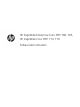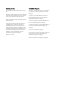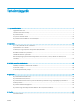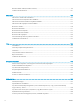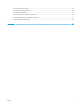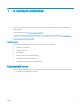HP PageWide Enterprise Color MFP 780 HP PageWide Enterprise Color Flow MFP 785 HP PageWide Color MFP 774 HP PageWide Color MFP 779 Felhasználói útmutató caps lock A shift Z @ S X alt D C F V G B H N J K L M alt : ; , . ? / ‘ “ enter shift www.hp.com/videos/PageWide www.hp.com/support/pwcolor780MFP www.hp.com/support/pwcolor785MFP www.hp.com/support/colorpw774MFP www.hp.
HP PageWide Enterprise Color MFP 780, 785, HP PageWide Color MFP 774, 779 Felhasználói útmutató
Szerzői jog és licenc Kereskedelmi védjegyek © Copyright 2020 HP Development Company, L.P. Az Adobe®, az Adobe Photoshop®, az Acrobat®és a PostScript® az Adobe Systems Incorporated védjegye. Előzetes írásbeli engedély nélküli reprodukálása, adaptálása vagy fordítása tilos, kivéve, ahol ezt a szerzői jogi rendelkezések megengedik. Jelen dokumentum tartalma előzetes értesítés nélkül változhat.
Tartalomjegyzék 1 A nyomtató áttekintése ........................................................................................................................................................................... 1 Figyelmeztető ikonok .............................................................................................................................................................. 1 Fennáll az áramütés veszélye .....................................................................................
Másolás mindkét oldalra (kétoldalas másolás) ................................................................................................................. 99 További másolási feladatok ............................................................................................................................................... 101 6 Beolvasás ...................................................................................................................................................................
A másolási minőség javítása .............................................................................................................................................. 262 A beolvasási minőség javítása ........................................................................................................................................... 266 A faxképminőség javítása ..........................................................................................................................................
vi HUWW
1 A nyomtató áttekintése Nézze át a nyomtató funkcióinak helyét, a nyomtató fizikai és műszaki adatait, illetve hogy hol találhatók a beállítási adatok. Videós segítségért lásd: www.hp.com/videos/PageWide. Az alábbi információk a megjelenés idején helyesek voltak. A legfrissebb információkat lásd: www.hp.com/ support/pwcolor780MFP, www.hp.com/support/pwcolor785MFP, www.hp.com/support/colorpw774MFP vagy www.hp.com/support/colorpw779MFP.
● Figyelem: Tartsa távol testrészeit a mozgó alkatrészektől. ● Figyelem: Forró felület. ● Figyelem: Áramütés. ● Figyelmeztetés Fennáll az áramütés veszélye Tekintse át a fontos biztonsági tudnivalókat. 2 1.
HUWW ● Tanulmányozza ezeket a biztonsági nyilatkozatokat az áramütés veszélyének elkerülése érdekében. ● Mindig kövesse az alapvető biztonsági óvintézkedéseket a termék használatakor, hogy csökkentse a tűzesetekből és áramütésből származó sérülések kockázatát. ● Tanulmányozza a felhasználói kézikönyv utasításait. ● Tartsa be a készüléken található összes figyelmeztetést és utasítást. ● Csak földelt aljzatot használjon a készülék áramforráshoz történő csatlakoztatásakor.
Nyomtatónézetek Azonosítsa a nyomtató és a kezelőpanel bizonyos részeit. 4 1.
A nyomtató elölnézete A nyomtató elülső részén elérhető funkciók elhelyezkedése. A nyomtató elölnézete – 774dn, 779dn modellek A megjelölt nyomtatók elülső részén elérhető funkciók elhelyezkedése.
A nyomtató elölnézete – 780dn, 785f modellek esetében A megjelölt nyomtatók elülső részén elérhető funkciók elhelyezkedése.
A nyomtató elölnézete – 774dns, 779dns, 780dns, 785zs modellek A megjelölt nyomtatók elülső részén elérhető funkciók elhelyezkedése.
Szám Leírás 18 Elülső ajtó (hozzáférés a kazettákhoz) 19 Szervizfolyadék-tartály A nyomtató elölnézete – 785z A megjelölt nyomtatók elülső részén elérhető funkciók elhelyezkedése.
HUWW Szám Leírás 13 Elülső ajtó (hozzáférés a kazettákhoz) 14 Sorozatszám és termékszám címkéje 15 A következők egyike: 1 x 550 papírtálca állvánnyal, 3 x 550 papírtálcával vagy 4000 oldalas nagy kapacitású adagolótálcával (HCI) 16 2.
A nyomtató hátulnézete és az interfészportok A nyomtató hátoldalán elérhető funkciók elhelyezkedése. A nyomtató hátulnézete és interfészportjai – 774dn, 779dn, 780dn, 785f modellek A nyomtató hátoldalán elérhető funkciók elhelyezkedése. 1 5 4 3 2 Szám Leírás 1 1. tálca hosszabbítója 2 1. tálca (többfunkciós tálca) 3 Az interfészportok és a kábelzárnyílás szervizajtaja 4 Formázó lap (itt találhatók az interfészportok) 5 Tápcsatlakozás A nyomtató a következő interfészportokat tartalmazza.
1 2 3 5 4 Szám Leírás 1 USB-gazdaport külső USB-eszközök csatlakoztatásához MEGJEGYZÉS: A könnyen elérhető USB nyomtatáshoz használja a kezelőpanel melletti USB-portot. 2 Helyi hálózati (LAN) Ethernet (RJ-45) hálózati port 3 Nagy sebességű USB 2.
Szám Leírás 5 Formázó lap (itt találhatók az interfészportok) 6 Tápcsatlakozás A nyomtató a következő interfészportokat tartalmazza. 1 2 3 5 4 Szám Leírás 1 USB-gazdaport külső USB-eszközök csatlakoztatásához MEGJEGYZÉS: A könnyen elérhető USB nyomtatáshoz használja a kezelőpanel melletti USB-portot. 2 Helyi hálózati (LAN) Ethernet (RJ-45) hálózati port 3 Nagy sebességű USB 2.
1 2 3 4 6 5 Szám Leírás 1 Tápcsatlakozás 2 1. tálca (többfunkciós tálca) 3 1. tálca hosszabbítója 4 Az interfészportok és a kábelzárnyílás szervizajtaja 5 Formázó lap (itt találhatók az interfészportok) 6 Padlón álló befejezőegység hátsó ajtaja A nyomtató a következő interfészportokat tartalmazza. 1 4 2 3 Szám Leírás 1 USB-gazdaport külső USB-eszközök csatlakoztatásához MEGJEGYZÉS: HUWW A könnyen elérhető USB nyomtatáshoz használja a kezelőpanel melletti USB-portot.
14 Szám Leírás 2 Helyi hálózati (LAN) Ethernet (RJ-45) hálózati port 3 Nagy sebességű USB 2.0 nyomtatási port 4 Kábelzárnyílás 1.
Kezelőpanel képe A kezdőképernyő hozzáférést biztosít a nyomtatófunkciókhoz, valamint jelzi a nyomtató aktuális állapotát. Bármikor visszatérhet a kezdőképernyőre a Kezdőlap gomb kiválasztásával. MEGJEGYZÉS: lehetnek. A kezdőképernyőn megjelenő funkciók – a nyomtató konfigurációjától függően – eltérőek 1-1.
Szám Elem Leírás 3 Információ gomb Az Információ gomb kiválasztásával megjeleníthet egy képernyőt, amely számos nyomtatóinformációhoz biztosít hozzáférést. A képernyő alján látható gombok kiválasztásával a következő információk jeleníthetők meg: 4 Súgó gomb ● Megjelenítés nyelve: Az aktuális felhasználói munkamenet nyelvi beállításainak módosítása. ● Alvó üzemmód: A nyomtató alvó üzemmódba helyezése.
1-2. ábra: Kezelőpanel – 774dns, 779dns, 780dn, 780dns, 785f, 785zs, 785z+ modellek 1 2 3 4 5 6 7 8 13 9 10 12 11 Szám Elem Leírás 1 Kezdőképernyő 2 Alkalmazások területe gomb A Kezdőképernyőre való visszatéréshez válassza ki a Kezdőlap gombot. Az egyes alkalmazások megnyitásához válassza ki a megfelelő ikont. További alkalmazások eléréséhez húzza el az ujját a képernyőn oldalirányba. MEGJEGYZÉS: A rendelkezésre álló alkalmazások nyomtatónként eltérőek.
Szám Elem Leírás 5 Információ gomb Az információ gomb kiválasztásával egy képernyő jelenik meg, amely számos típusú nyomtatóinformációhoz biztosít hozzáférést. A képernyő alján látható gombok kiválasztásával a következő információk jeleníthetők meg: ● Megjelenítés nyelve: Az aktuális felhasználói munkamenet nyelvi beállításainak módosítása. ● Alvó üzemmód: A nyomtató alvó üzemmódba helyezése.
1-1. táblázat: Az érintőképernyős kezelőpanelon végezhető műveletek HUWW Művelet Leírás Példa Érintés A képernyő elemeinek megérintésével kijelölheti azokat, illetve az adott menüt nyithatja meg. A menükben történő görgetés közben röviden érintse meg a képernyőt, így befejezheti a görgetést. A Beállítások ikont megérintve megnyithatja a Beállítások alkalmazást. Pöccintés Érintse meg a képernyőt, majd mozgassa az ujját vízszintesen a képernyő oldalirányú görgetéséhez.
A nyomtató műszaki adatai Határozza meg a nyomtatótípus műszaki adatait. Műszaki adatok Megtekintheti a nyomtató műszaki adatait. Az aktuális információkért lásd: www.hp.com/support/pwcolor780MFP, www.hp.com/support/pwcolor785MFP, www.hp.com/support/colorpw774MFP vagy www.hp.com/support/colorpw779MFP. Termékszámok minden 780 és 785 modellhez ● 780dn–J7Z09A ● 780dns–J7Z10A ● 785f–J7Z11A ● 785zs–J7Z12A ● 785z+ – Z5G75A 1-2.
1-3. táblázat: Csatlakoztatási jellemzők – 780 és 785 modellek Csatlakoztatási funkciók 780dn 780dns 785f 785zs 785z+ 10/100/1000 Ethernet LAN kapcsolat IPv4 és IPv6 protokollal Tartalmazza Tartalmazza Tartalmazza Tartalmazza Tartalmazza Nagy sebességű USB 2.
1-4. táblázat: Memória jellemzői – 780 és 785 modellek (folytatás) Memóriafunkciók 780dn Alapmemória: 5,6 GB, DIMM memóriamodul hozzáadásával 6,6 GBra bővíthető Nem támogatott HP Secure nagy teljesítményű merevlemez-meghajtó (FIPS) Opcionális 780dns Nem támogatott Opcionális 785f 785zs 785z+ Tartalmazza Tartalmazza Tartalmazza Opcionális Opcionális Opcionális 1-5.
1-6. táblázat: Másolási és beolvasási jellemzők – 780 és 785 modellek Másolási és beolvasási funkciók 780dn 780dns 785f 785zs 785z+ Percenként akár 45 oldalt másol A4-es méretű és Letter méretű papírra. Tartalmazza Tartalmazza Nem támogatott Nem támogatott Nem támogatott Percenként akár 55 oldalt másol A4-es méretű és Letter méretű papírra.
1-7. táblázat: Digitális küldési jellemzők – 780 és 785 modellek Digitális küldési funkciók Beolvasás e-mailbe, Beolvasás USBmeghajtóra és Beolvasás hálózati mappába Beolvasás SharePoint® felületre 780dn 780dns 785f 785zs 785z+ Tartalmazza Tartalmazza Tartalmazza Tartalmazza Tartalmazza Nem támogatott Nem támogatott Tartalmazza Tartalmazza Tartalmazza 1-8.
1-9.
1-11.
1-13. táblázat: Másolási és beolvasási jellemzők – 774 és 779 modellek (folytatás) Másolási és beolvasási funkciók 774dn 774dns 779dn 779dns Percenként akár 45 oldalt másol A4-es méretű és Letter méretű papírra.
1. Látogasson el az 123.hp.com webhelyre. 2. Kövesse a nyomtatószoftver letöltésére szolgáló lépéseket. 1-15. táblázat: Támogatott operációs rendszerek és nyomtató-illesztőprogramok Operációs rendszer Nyomtató-illesztőprogram (Windows rendszerhez, vagy macOS operációs rendszerhez tartozó webes telepítőhöz) Windows 7, 32 bites és 64 bites Ehhez az operációs rendszerhez a „HP PCL 6” nyomtató-specifikus nyomtatóillesztőprogram a szoftvertelepítés részeként kerül telepítésre. Windows 8.
1-16. táblázat: Minimális rendszerkövetelmények Windows macOS ● Internetkapcsolat ● Internetkapcsolat ● Külön USB 1.1 vagy 2.0 csatlakozás vagy hálózati kapcsolat ● Külön USB 1.1 vagy 2.0 csatlakozás vagy hálózati kapcsolat ● 2 GB szabad merevlemez-terület ● 1,5 GB szabad merevlemez-terület ● 1 GB RAM (32 bites) vagy 2 GB RAM (64 bites) MEGJEGYZÉS: A Windows szoftvertelepítő telepíti a HP Smart Device Agent Base szolgáltatást. A fájlméret 100 kb-nál kisebb.
1-17.
1-21. táblázat: Az állvánnyal ellátott 1 x 550 lapos papíradagoló méretei (folytatás) Méret Teljesen bezárt tartozék Teljesen nyitott tartozék Mélység 643 mm 938 mm Szélesség 616 mm 1066 mm Tömeg 32 kg 32 kg 1-22. táblázat: Az állvánnyal ellátott 3 x 550 lapos papíradagoló méretei Méret Teljesen bezárt tartozék Teljesen nyitott tartozék Magasság 440 mm 440 mm Mélység 643 mm 938 mm Szélesség 616 mm 1066 mm Tömeg 37 kg 37 kg 1-23.
Üzemkörnyezeti tartományok A megfelelő működés érdekében a nyomtatót a meghatározott feltételeknek megfelelő környezetben kell elhelyezni. 1-25. táblázat: Üzemkörnyezeti tartományok Környezet Javasolt Megengedett Hőmérséklet 17–25 °C 15–30 °C Relatív páratartalom 30–70%-os relatív páratartalom (RH) 10–80%-os relatív páratartalom Nyomtatóhardver-beállítás és szoftvertelepítés Üzembe helyezési alaputasítások: lásd a nyomtatóhoz mellékelt Hardvertelepítési útmutatót.
2 Papírtálcák Ismerje meg, hogyan töltheti fel és használhatja a papírtálcákat, beleértve az olyan speciális elemek, mint a borítékok és címkék feltöltését is. Videós segítségért lásd: www.hp.com/videos/PageWide. Az alábbi információk a megjelenés idején helyesek voltak. A legfrissebb információkat lásd: www.hp.com/ support/pwcolor780MFP, www.hp.com/support/pwcolor785MFP, www.hp.com/support/colorpw774MFP vagy www.hp.com/support/colorpw779MFP.
Az 1. tálca (többfunkciós tálca) feltöltése A következő információk bemutatják a papír 1. tálcába való betöltését. VIGYÁZAT! Ne húzzon ki több papírtálcát egyszerre. Ne használja a papírtálcát lépcsőként. Ne hagyja a kezét a papírtálcákban, amikor becsukja őket. A nyomtató mozgatásakor minden tálcának zárva kell lennie. VIGYÁZAT! Az elakadások megelőzése érdekében nyomtatás közben soha ne tegyen be papírt az 1. tálcába vagy vegyen ki onnan papírt. A 1.
3. Töltsön papírt a tálcába. A papír tájolásának módjával kapcsolatos további tudnivalókat lásd: 1. tálca papírtájolása 35. oldal. 4. Az szélességbeállító vezetőket úgy állítsa be, hogy azok hozzáérjenek a papírköteghez, de ne hajlítsák meg azt. 1. tálca papírtájolása A legjobb nyomtatási minőség elérése érdekében a papírlapokat megfelelően helyezze be az 1. tálcába. 2-1.
2-1.
2-2. táblázat: Fejléces vagy előnyomott – fekvő Duplex mód Papírméret Papír betöltése Egyoldalas nyomtatás 12x18, 11x17, RA3, A3, 8K (273x394 mm), 8K (270x390 mm), 8K (260x368 mm), B4 (JIS), Legal, Oficio (8.
2-3. táblázat: Előlyukasztott – álló Duplex mód Papírméret Papír betöltése Egyoldalas nyomtatás 12x18, 11x17, RA3, A3, 8K (273x394 mm), 8K (270x390 mm), 8K (260x368 mm), B4 (JIS), Legal, Oficio (8.
2-4.
A Váltakozó fejléces mód használata Ha a Váltakozó fejléces mód funkciót használja, minden feladat esetében ugyanúgy tölthet fejléces vagy előnyomott papírokat a tálcába, akár egyoldalas, akár kétoldalas nyomtatásról, illetve másolásról van szó. Ha ezt az üzemmódot használja, úgy töltse be a papírt, ahogyan az automatikus kétoldalas nyomtatáshoz szokta. Váltakozó fejléces mód engedélyezése a nyomtató kezelőpaneljének menüiben A Beállítások menü segítségével állítsa be a Váltakozó fejléces mód opciót. 1.
Papír betöltése az 2. tálcába A következő információk bemutatják a papír betöltésének módját a 2. tálcába és az opcionális 550 lapos tálcákba. VIGYÁZAT! Ne húzzon ki több papírtálcát egyszerre. Ne használja a papírtálcát lépcsőként. Ne hagyja a kezét a papírtálcákban, amikor becsukja őket. A nyomtató mozgatásakor minden tálcának zárva kell lennie. MEGJEGYZÉS: A papírfeltöltési eljárás ugyanaz az összes 550 lapos tálca esetében, mint a 2. tálcánál. Az ábrán csak a 2. tálca szerepel. 2.
3. Töltsön papírt a tálcába. A papír ellenőrzésével győződjön meg arról, hogy a vezetők hozzáérnek a köteghez, de nem hajlítják meg azt. A papír tájolásának módjával kapcsolatos további tudnivalókat lásd: A 2. tálca és az 550 lapos tálcák papírtájolása 43. oldal. MEGJEGYZÉS: Az elakadások megelőzése érdekében ne töltse túl a tálcát. Győződjön meg arról, hogy a köteg teteje nem éri el a tálca telítettségét jelző vonalat.
A 2. tálca és az 550 lapos tálcák papírtájolása A legjobb nyomtatási minőség elérése érdekében a papírlapokat megfelelően helyezze be a 2. tálcába vagy az 550 lapos tálcába. 2-5.
2-5.
2-6.
2-7. táblázat: Előlyukasztott – álló Duplex mód Papírméret Papír betöltése Egyoldalas nyomtatás 11x17, A3, 8K (273x397 mm), 8K (270x390 mm), 8K (260x368 mm), B4 (JIS), Legal, Oficio (8,5x13), Oficio (216x340 mm), C4, SRA4, RA4, Arch A, A4, Letter, 12x18 Nyomtatási oldallal lefelé A4, Letter, 16K (197x273 mm) 16K (195x270 mm), Executive, A5, 16K (184x260 mm), B5 (JIS) Nyomtatási oldallal lefelé Egyoldalas nyomtatás 46 2.
2-7.
A Váltakozó fejléces mód használata Ha a Váltakozó fejléces mód funkciót használja, minden feladat esetében ugyanúgy tölthet fejléces vagy előnyomott papírokat a tálcába, akár egyoldalas, akár kétoldalas nyomtatásról, illetve másolásról van szó. Ha ezt az üzemmódot használja, úgy töltse be a papírt, ahogyan az automatikus kétoldalas nyomtatáshoz szokta. Váltakozó fejléces mód engedélyezése a nyomtató kezelőpaneljének menüiben A Beállítások menü segítségével állítsa be a Váltakozó fejléces mód opciót. 1.
A 4000 lapos nagy kapacitású adagolótálca (HCI) feltöltése A következő információk bemutatják a papír nagy kapacitású adagolótálcára való betöltését. A nagy kapacitású adagolótálca az összes típushoz rendelhető tartozékként. VIGYÁZAT! Ne húzzon ki több papírtálcát egyszerre. Ne használja a papírtálcát lépcsőként. Ne hagyja a kezét a papírtálcákban, amikor becsukja őket. A nyomtató mozgatásakor minden tálcának zárva kell lennie. A HCI betöltése A két tálcába max. 4000 lap 75 g/m2 súlyú papír tölthető be. 1.
3. Töltsön papírt a tálcába. A papír ellenőrzésével győződjön meg arról, hogy a vezetők finoman érintik a köteget, de nem hajlítják meg. MEGJEGYZÉS: Az elakadások megelőzése érdekében ne töltse túl a tálcát. Győződjön meg arról, hogy a köteg teteje nem éri el a tálca telítettségét jelző vonalat. MEGJEGYZÉS: Ha a tálca nem megfelelően van betöltve, nyomtatás közben hibaüzenet jelenhet meg, vagy előfordulhat, hogy elakad a papír. 4. Csukja vissza a tálcát. 5.
2-8.
2-9. táblázat: Fejléces vagy előnyomott – fekvő Duplex mód Papírméret Papír betöltése Egyoldalas nyomtatás A4, Letter Nyomtatási oldallal lefelé Felső éllel a tálca bal oldala felé Automatikus kétoldalas nyomtatás a Váltakozó fejléces mód engedélyezett állapotában 52 2.
2-10.
A Váltakozó fejléces mód használata Ha a Váltakozó fejléces mód funkciót használja, minden feladat esetében ugyanúgy tölthet fejléces vagy előnyomott papírokat a tálcába, akár egyoldalas, akár kétoldalas nyomtatásról, illetve másolásról van szó. Ha ezt az üzemmódot használja, úgy töltse be a papírt, ahogyan az automatikus kétoldalas nyomtatáshoz szokta. Váltakozó fejléces mód engedélyezése a nyomtató kezelőpaneljének menüiben A Beállítások menü segítségével állítsa be a Váltakozó fejléces mód opciót. 1.
Borítékok betöltése és nyomtatása A következő információk bemutatják a borítékok betöltését és nyomtatását. Boríték nyomtatásához csak az 1. tálcát használja. Az 1. tálcába legfeljebb 14 boríték helyezhető be, a boríték kialakításától és a környezeti feltételektől függően.
2-11. táblázat: A boríték tájolása Tálca Borítékméret Betöltés módja 1. tálca 9-es boríték, 10-es boríték, Monarch boríték, DL boríték, B5 boríték, C5 boríték (tárca), C6 boríték Nyomtatási oldallal lefelé B5 boríték, Japán Chou 3-as boríték, C5 boríték (zseb) Nyomtatási oldallal lefelé 1. tálca 56 2.
Címkék betöltése és nyomtatása A következő információk a címkék betöltésének és nyomtatásának módját mutatják be. Kézi adagolású címkék Címkeívek nyomtatásához használja az 1. tálca kézi adagolás üzemmódját. 1. A szoftveralkalmazásban válassza a Nyomtatás lehetőséget. 2. A nyomtatók listájáról válassza ki a nyomtatót, majd kattintson a Tulajdonságok vagy Beállítások gombra, vagy érintse meg azokat a nyomtató-illesztőprogram megnyitásához.
2-12. táblázat: Címketájolás Tálca A címkék behelyezésének módja 1. tálca Nyomtatási oldallal lefelé Alsó él a nyomtató felé néz 550 lapos tálcák Nyomtatási oldallal lefelé Felső éllel a tálca bal oldala felé 58 2.
Belső befejezőegység tűzésének konfigurálása (csak a 774dns, 779dns, 780dns és 785zs típusok esetében) A következő információk bemutatják a kötegek betöltését és a beállítások konfigurálását a tűzőgépes tartozék esetében. A tűzőgépes tartozék a dokumentumok bal felső vagy jobb felső sarkait tűzi össze, és akár 250 papírlap tűzésére képes a befejezőegységben. Tűzés alapértelmezett helyének konfigurálása Az alapértelmezett tűzési hely beállításához használja a nyomtató kezelőpaneljét. 1.
1 2 60 Szám Leírás 1 A papír rövidebb élének bal felső sarka 2 A papír hosszabb élének jobb felső sarka 2.
Üzemmód konfigurálása Ezzel a módszerrel beállíthatja, hogyan osztályozza a nyomtató a feladatokat a kimeneti tálcákra. Üzemmód konfigurálása a nyomtató kezelőpaneljéről A készülék kezelőpanelje segítségével konfigurálhatja az üzemmódot. 1. Lapozzon addig a nyomtató kezelőpaneljének kezdőképernyőjén, amíg meg nem jelenik a Beállítások menü. Válassza a Beállítások ikont a menü megnyitásához. 2. Nyissa meg a következő menüket: 3. a. Tűző/lerakó kezelése b.
MEGJEGYZÉS: Az újabb HP PCL-6 V4 illesztőprogramok nem támogatják az Azonnali frissítés lehetőséget. Ezeknél az illesztőprogramoknál állítsa le és indítsa újra a nyomtatási sorkezelőt. Kattintson a Start gombra (vagy nyisson meg egy keresőmezőt), a keresőmezőbe gépelje be a „services.msc” kifejezést, majd nyomja le az Enter billentyűt.
3 Kellékek, tartozékok és alkatrészek Rendeljen kellékeket vagy tartozékokat, cserélje ki a tonerkazettákat, illetve távolítson el vagy cseréljen ki egyéb alkatrészeket. Videós segítségért lásd: www.hp.com/videos/PageWide. Az alábbi információk a megjelenés idején helyesek voltak. A legfrissebb információkat lásd: www.hp.com/ support/pwcolor780MFP, www.hp.com/support/pwcolor785MFP, www.hp.com/support/colorpw774MFP vagy www.hp.com/support/colorpw779MFP.
Kellékek, tartozékok és alkatrészek rendelése Megtudhatja, hogyan rendelhet nyomtatójához csere-kellékanyagokat, tartozékokat és alkatrészeket. Megrendelés Rendeljen alkatrészeket, kellékeket és tartozékokat a következő csatornák egyikén keresztül. 3-1. táblázat: Rendelési beállítások Rendelési beállítás Rendelési információ Kellékek és papírok rendelése www.hp.com Eredeti HP alkatrészek vagy tartozékok rendelése www.hp.
3-3.
A hosszú élettartamú fogyóeszközök (LLC) élettartamra vonatkozó vizsgálatainak körülményei ● Nyomtatás lefedettsége: 5%, egyenletes eloszlásban a teljes oldalon ● Környezet: 17 °C – 25 °C; 30% – 70% relatív páratartalom (RH) ● Adathordozó mérete: Letter/A4 ● Adathordozó tömege: 75 g/m2 sima papír ● Feladat mérete: 4 oldal ● Betöltés a rövidebb oldal mentén (A3) (pl.
3-5.
A patronok cseréje Cserélje ki a tonerkazettát, ha a nyomtatón üzenet jelenik meg, vagy ha nyomtatási minőséggel kapcsolatos problémák állnak fenn. Festékkazettával kapcsolatos tudnivalók A nyomtató jelzi, ha a patronban lévő festék szintje alacsony, rendkívül alacsony vagy kiürült. A nyomtató négy színnel dolgozik. Az egyes színekhez külön kazettát használ: sárga (Y), cián (C), bíbor (M) és fekete (K). A patron csomagolását ne távolítsa el addig, amíg készen nem áll a patron használatára.
3-6.
70 3. Fogja meg a régi patron szélét, majd egyenesen kifelé húzva távolítsa el a patront. 4. Távolítsa el az új patron csomagolását. 5. Ne érintse meg a patron aranyszínű fémérintkezőit. Az érintkezőkön hagyott ujjlenyomatok a patron károsodását okozhatják. 6. Helyezze be az új patront a készülékbe. Győződjön meg arról, hogy a patron megfelelően a helyére került. 3.
7. Csukja le a kazettatartó fedelét. 8. A használt kazettát csomagolja vissza az új kazetta dobozába. Az újrahasznosítással kapcsolatos információért tekintse meg a mellékelt újrahasznosítási útmutatót. A HP segít Önnek a használt eredeti HP patronok újrahasznosításában – a világ több mint 50 országában/térségében rendelkezésre álló HP Planet Partners programnak köszönhetően mindez egyszerű és díjmentes1). A használt HP patronok újrahasznosításával kapcsolatos további információkért látogasson el a www.
A szervizfolyadék-tartály cseréje Ismerje meg, hogyan cserélheti ki a szervizfolyadék-tartályt. Információk a szervizfolyadék-tartályról Az alábbi információk a nyomtatóhoz tartozó szervizfolyadék-tartályra, valamint annak cseréjére vonatkozó részletes tudnivalókat tartalmazzák. A nyomtató jelzi, ha egy szervizfolyadék-tartály majdnem megtelt, illetve ha teljesen megtelt. Amikor teljesen megtelt, akkor a nyomtatás leáll, amíg ki nem cserélik a szervizfolyadék-tartályt.
3. A szervizfolyadék-tartály bal oldalán oldja ki a reteszt, amely az egységet az igazító rekeszben rögzíti, majd vegye ki az egység bal oldali részét. 4. Távolítsa el az egység jobb oldali részét az igazító rekeszből, majd vegye ki az egységet a nyomtatóból. Tegye félre az egységet egy darab papírra, a kifolyás megakadályozása érdekében álló helyzetben. 5. Csomagolja ki az új szervizfolyadék-tartályt.
74 6. Először a szervizfolyadék-tartály jobb oldali végét helyezze be az igazító rekeszbe. 7. A szervizfolyadék-tartály bal oldali végét helyezze be az igazító rekeszbe, majd zárja le a reteszt, amely az egységet az igazító rekeszben rögzíti. 3.
8. Nyomja be a szervizfolyadék-tartályt a nyomtatóba. 9. Csukja be a bal oldali ajtót.
76 3.
4 Nyomtatás Nyomtasson a szoftverrel, vagy nyomtasson mobileszközről vagy USB flash meghajtóról. Videós segítségért lásd: www.hp.com/videos/PageWide. Az alábbi információk a megjelenés idején helyesek voltak. A legfrissebb információkat lásd: www.hp.com/ support/pwcolor780MFP, www.hp.com/support/pwcolor785MFP, www.hp.com/support/colorpw774MFP vagy www.hp.com/support/colorpw779MFP.
Nyomtatási feladatok (Windows) Ismerje meg a Windows felhasználók számára elérhető általános nyomtatási feladatokat. Nyomtatás (Windows) A szoftveralkalmazás Nyomtatás lehetőségének segítségével válassza ki a nyomtatót és a nyomtatási feladat alapvető beállításait. A következő eljárás ismerteti a Windows rendszeren történő alapvető nyomtatási folyamatot. 1. A szoftveralkalmazásban válassza a Nyomtatás lehetőséget. 2. Válassza ki a nyomtatót a nyomtatók listájáról.
MEGJEGYZÉS: A gomb neve a különböző szoftverek esetén eltérő lehet. Windows 10, 8.1 és 8 operációs rendszerek esetén ezen alkalmazások eltérő elrendezéssel és funkciókkal rendelkeznek az asztali alkalmazások alább felsorolt jellemzőihez képest. Egy nyomtatási funkció Kezdőképernyő alkalmazásból történő eléréséhez kövesse az alábbi lépéseket: ● Windows 10: Válassza a Nyomtatás lehetőséget, majd válassza ki a nyomtatót. ● Windows 8.
Több oldal nyomtatása egy lapra (Windows) Ha a Nyomtatás beállítás használatával nyomtat egy szoftveralkalmazásból, kiválaszthatja a több oldal egyetlen papírlapra való nyomtatása lehetőséget. Például ez olyankor lehet hasznos, amikor nagyon nagy dokumentumot nyomtat és szeretne papírt spórolni. 1. A szoftveralkalmazásban válassza a Nyomtatás lehetőséget. 2. A nyomtatók listájáról válassza ki a nyomtatót, majd kattintson a Tulajdonságok vagy Beállítások gombra a nyomtató-illesztőprogram megnyitásához.
3. Kattintson a Papír/minőség lapra. 4. Válassza ki a papír típusát a Papírtípus legördülő listából. 5. Az OK gombra kattintva zárja be a Dokumentum tulajdonságai párbeszédpanelt. A Nyomtatás párbeszédpanelen kattintson a Nyomtatás gombra a feladat kinyomtatásához. Ha a tálcát konfigurálni kell, a tálca beállítására felszólító üzenet jelenik meg a nyomtató kezelőpaneljén. 6. Töltse be a tálcába a megadott típusú és méretű papírt, majd zárja vissza a tálcát. 7.
Nyomtatási feladatok (macOS) Nyomtasson macOS rendszerhez elérhető HP nyomtatási szoftverrel (ideértve a mindkét oldalra való nyomtatás vagy a több oldal nyomtatása egy lapra lehetőséget is). A nyomtatás módja (macOS) A szoftveralkalmazás Nyomtatás lehetőségének segítségével válassza ki a nyomtatót és a nyomtatási feladat alapvető beállításait. A következő eljárás az alapvető nyomtatási folyamatot írja le macOS rendszer esetében. 1. Válassza a Fájl menü Nyomtatás parancsát. 2. Válassza ki a nyomtatót.
1. Válassza a Fájl menü Nyomtatás parancsát. 2. Válassza ki a nyomtatót. 3. Kattintson a Részletek megjelenítése vagy a Példányok és oldalak elemre, majd a Kézi kétoldalas menüre. MEGJEGYZÉS: Az elem neve a különböző szoftveres programokban eltérő lehet. 4. Kattintson a Kézi kétoldalas mezőre, és jelöljön ki egy kötési lehetőséget. 5. Kattintson a Nyomtatás gombra. 6. Menjen a nyomtatóhoz, és távolítsa el az 1. tálcában lévő üres papírokat. 7.
MEGJEGYZÉS: A lista a rendelkezésre álló beállítási lehetőségek legteljesebb választékát tartalmazza. Egyes beállítások nem érhetők el minden nyomtatón. 5. ● Adathordozó típusa: Válassza ki a nyomtatási feladatnak megfelelő papírtípus szerinti lehetőséget. ● Nyomtatási minőség vagy Minőség: Válassza ki a nyomtatási feladatnak megfelelő felbontási szintet. ● Széltől szélig való nyomtatás: Válassza ezt a lehetőséget, ha a lapszélekhez közel szeretne nyomtatni. Kattintson a Nyomtatás gombra.
Nyomtatási feladatok tárolása a nyomtatón későbbi nyomtatáshoz vagy magánjellegű nyomtatáshoz Tároljon nyomtatási feladatokat a nyomtató memóriájában, későbbi felhasználás céljából. Bevezetés Az alábbi tudnivalók az USB flash meghajtón tárolt dokumentumok létrehozási és nyomtatási eljárásairól tartalmaznak információkat. Ezek a feladatok kinyomtathatók egy későbbi időpontra vagy magánjellegű nyomtatás céljából.
5. Ha egyedi felhasználói nevet vagy feladatnevet szeretne használni, kattintson az Egyedi gombra, majd adja meg a felhasználói nevet, illetve a feladat nevét. Válassza ki a használni kívánt opciót arra az esetre, ha már egy másik tárolt feladat rendelkezik ezzel a névvel: 6. ● Használja a feladatnevet + (1-99): A feladat nevének végére fűzzön egyedi azonosítószámot. ● Meglévő fájl cseréje: A meglévő tárolt feladatot írja felül az újjal.
● Használja a feladatnevet + (1-99): A feladat nevének végére fűzzön egyedi azonosítószámot. ● Meglévő fájl cseréje: A meglévő tárolt feladatot írja felül az újjal. 6. Ha a Tárolt feladat vagy a Személyes feladat lehetőséget választotta a Mód legördülő listában, a feladatot levédheti egy PIN-kóddal. Adjon meg egy négyjegyű számot a Nyomtatás PIN-kóddal mezőben. Amikor más felhasználók megpróbálják kinyomtatni ezt a feladatot, a nyomtató ezt a PIN-kódot fogja kérni tőlük. 7.
Tárolt feladat törlése Törölheti azokat a nyomtatóra mentett dokumentumokat, amelyekre többé már nincs szüksége. Beállíthatja a nyomtató által tárolandó feladatok maximális számát is. A nyomtatóban tárolt feladat törlése A nyomtató memóriájában tárolt feladatok törléséhez használja a kezelőpanelt. 1. A nyomtató kezelőpaneljének kezdőképernyőjén válassza ki a Nyomtatás feladattárból ikont. 2.
Mobil nyomtatás A mobil és ePrint megoldások HP nyomtatóra történő egyszerű nyomtatást kínálnak laptopról, táblagépről, okostelefonról, illetve más mobileszközről. Bevezetés A HP számos mobil nyomtatási megoldást kínál a laptopról, táblagépről, okostelefonról, illetve más mobileszközről HP nyomtatóra történő egyszerű nyomtatás lehetővé tételére. A teljes lista megtekintéséhez és a legjobb megoldás kiválasztásához lásd: www.hp.com/go/ LaserJetMobilePrinting.
Wi-Fi, Wi-Fi Direct Print, NFC és BLE nyomtatás A HP biztosítja a Wi-Fi Direct Print, Near Field Communication (NFC) és Bluetooth Low Energy (BLE) nyomtatást a támogatott HP Jetdirect 3100w BLE/NFC/vezeték nélküli tartozékkal rendelkező nyomtatók számára. Ez egy külön megvásárolható tartozék. Ezek a funkciók lehetővé teszik a Wi-Fi kapcsolatra képes (mobil)eszközök számára, hogy vezeték nélküli útválasztó használata nélkül, közvetlenül a nyomtatóhoz csatlakozzanak vezeték nélküli hálózati kapcsolattal.
3. a. Hálózatkezelés b. Wi-Fi Direct c. Wi-Fi Direct neve A billentyűzet segítségével módosítsa a nevet a Wi-Fi Direct név szövegmezőben, majd válassza ki az OK lehetőséget. HP ePrint e-mailen keresztül Az e-mailen keresztül működő HP ePrint segítségével úgy nyomtathatja ki a dokumentumokat, hogy e-mail mellékletben elküldi őket a nyomtató e-mail-címére bármilyen, e-mail küldésre alkalmas eszközről.
● Mail ● Fényképek ● Safari ● iBooks ● Más gyártótól származó alkalmazások Az AirPrint használatához a nyomtatónak és az Apple-eszköznek ugyanarra a hálózatra (alhálózatra) kell csatlakoznia. Az AirPrint használatával, illetve az AirPrint szolgáltatással kompatibilis HP-nyomtatókkal kapcsolatban a www.hp.com/go/MobilePrinting webhelyen található további információ. MEGJEGYZÉS: Az AirPrint USB-kapcsolaton keresztüli használata előtt ellenőrizze a verziószámot. Az 1.
Nyomtatás USB flash meghajtóról Ez a nyomtató támogatja a könnyen hozzáférhető USB-portról történő nyomtatást, így számítógép nélkül is tud fájlokat nyomtatni. A nyomtatóhoz szabványos USB flash meghajtók csatlakoztathatók a kezelőpanel melletti USB-porton keresztül. A következő fájltípusokat támogatja: HUWW ● .pdf ● .prn ● .pcl ● .ps ● .
USB-port engedélyezése nyomtatásra Az USB-port alapértelmezés szerint le van tiltva. A funkció használata előtt engedélyezze az USB-portot. A port engedélyezéséhez hajtsa végre az alábbi módszerek valamelyikét: Első módszer: Az USB-port engedélyezése a nyomtató kezelőpaneljéről Engedélyezze az USB-portot nyomtatáshoz a nyomtató kezelőpaneljéről. 1. A nyomtató kezelőpaneljének kezdőképernyőjén lépjen a Beállítások alkalmazásra, majd válassza ki a Beállítások ikont. 2. Nyissa meg a következő menüket: 3.
MEGJEGYZÉS: Előfordulhat, hogy a port fedéllel rendelkezik. Egyes nyomtatók esetében a fedelet fel lehet nyitni. Más nyomtatók esetében a fedelet teljesen ki kell húzni az eltávolításához. 2. A nyomtató kezelőpaneljének kezdőképernyőjén válassza az USB-meghajtó lehetőséget. 3. Válassza ki a Választás lehetőséget, válassza ki a nyomtatni kívánt dokumentum nevét, majd válassza a Kiválasztás lehetőséget. MEGJEGYZÉS: HUWW Lehet, hogy a dokumentum egy mappában van. Szükség esetén nyissa meg a mappákat. 4.
Nyomtatás nagy sebességű átvitelre alkalmas USB 2.0 porttal (vezetékes) Engedélyezze a nagy sebességű USB 2.0 portot a vezetékes USB-s nyomtatáshoz. A port az interfészportok környékén helyezkedik el, és alapértelmezésként le van tiltva. A nagy sebességű USB 2.0 port engedélyezéséhez használja az alábbi módszerek valamelyikét: Miután engedélyezte a portot, telepítse a termékszoftvert a port használatával történő nyomtatáshoz. Első módszer: A nagy sebességű USB 2.
5 Másolat Készítsen másolatokat a nyomtatóval, tudja meg, hogyan nyomtathat kétoldalas dokumentumokat, és keressen további másolási feladatokat az interneten. Videós segítségért lásd: www.hp.com/videos/PageWide. Az alábbi információk a megjelenés idején helyesek voltak. A legfrissebb információkat lásd: www.hp.com/ support/pwcolor780MFP, www.hp.com/support/pwcolor785MFP, www.hp.com/support/colorpw774MFP vagy www.hp.com/support/colorpw779MFP.
MEGJEGYZÉS: Az előnézeti beolvasás után ezek az opciók el lesznek távolítva a fő Beállítások listájából, és a Beolvasás előtti beállítások listájában lesznek összegyűjtve. Ezen beállítások bármelyikének módosításához vesse el az előnézetet, és kezdje újra a feladatot. Az előnézeti funkció használata nem kötelező. 6. Érintse meg a képernyő jobb oldali paneljét a dokumentum előnézeti képéhez.
5-1. táblázat: Az előnézet panel jobb oldalán található gombok (folytatás) Gomb Leírás Ezzel a gombbal törölheti az előnézetben eszközölt változtatásokat és kezdheti újra a feladatot. Érintse meg ezt a gombot az előnézeti képernyő összecsukásához, és a Másolás képernyőre való visszatéréshez. 7. Amikor a dokumentum elkészült, érintse meg a Másolás gombot a másolás megkezdéséhez. Másolás mindkét oldalra (kétoldalas másolás) Másoljon vagy nyomtasson a papírlapok mindkét oldalára. 1.
5. ● Kétoldalas (könyvszerű): A nyomatok a bal/jobb oldali szélnél lesznek összekötve, így egy könyvhöz hasonlóan lapozhatók. Álló képek esetén a kötés a hosszabbik élnél található. Fekvő képek esetén a kötés a rövidebbik élnél található. ● Kétoldalas (lapozásos): A nyomatok a felső/alsó szélnél lesznek összekötve, így egy naptárhoz hasonlóan lapozhatók. Álló képek esetén a kötés a rövidebbik élnél található. Fekvő képek esetén a kötés a hosszabbik élnél található.
5-2. táblázat: Az előnézet panel jobb oldalán található gombok (folytatás) Gomb Leírás Ezzel a gombbal további oldalakat adhat a dokumentumhoz. A nyomtató a hozzáadott oldalak beolvasását kéri. Ezzel a gombbal törölheti az előnézetben eszközölt változtatásokat és kezdheti újra a feladatot. Érintse meg ezt a gombot az előnézeti képernyő összecsukásához, és a Másolás képernyőre való visszatéréshez. 7. Amikor a dokumentum elkészült, érintse meg az Indítás gombot a másolás megkezdéséhez.
102 5.
6 Beolvasás Végezzen beolvasást a szoftver segítségével, vagy olvasson be közvetlenül e-mailbe, egy USB-meghajtóra, egy hálózati mappába vagy egyéb célhelyre. Videós segítségért lásd: www.hp.com/videos/PageWide. Az alábbi információk a megjelenés idején helyesek voltak. A legfrissebb információkat lásd: www.hp.com/ support/pwcolor780MFP, www.hp.com/support/pwcolor785MFP, www.hp.com/support/colorpw774MFP vagy www.hp.com/support/colorpw779MFP.
A Beolvasás e-mailbe funkció beállítása A nyomtató képes a beolvasott dokumentumot egy vagy több e-mail címre is elküldeni. Bevezetés Ezen beolvasási funkció használatához a nyomtatónak csatlakoznia kell a hálózathoz; a funkció azonban a hálózat konfigurálásáig nem érhető el. A Beolvasás e-mailbe funkció konfigurációjához két lehetőség áll rendelkezésre: Beolvasás e-mailbe telepítési varázsló az alapfunkciókhoz és az E-mail beállítása a speciális beállításokhoz.
MEGJEGYZÉS: Ha a webböngészőben megjelenik egy üzenet, amely arra figyelmeztet, hogy a webhely elérése nem feltétlenül biztonságos, válassza a folytatás lehetőséget. A webhely elérése nem károsítja a számítógépet. Második lépés: A Hálózatazonosítási beállítások konfigurálása Konfigurálja a hálózatazonosításra vonatkozó speciális beállításokat. MEGJEGYZÉS: A Hálózatkezelés lapon végzett e-mail beállítás konfigurálás egy speciális folyamat, melyhez a rendszergazda segítségére lehet szüksége. 1.
4. Amennyiben DNS-re van szükség a hálózaton, a TCP/IP tartományutótag területen ellenőrizze, hogy a listában megtalálható-e a használni kívánt e-mail kliensre vonatkozó DNS-utótag. A DNS-utótagok formátuma: companyname.com, gmail.com stb. MEGJEGYZÉS: Ha a tartománynév-utótag nincs beállítva, használja az IP-címet. 5. Kattintson az Alkalmaz gombra. 6. Kattintson az OK gombra. 106 6.
Harmadik lépés: A Küldés e-mailbe funkció konfigurálása A Küldés e-mailbe funkció konfigurációjához két lehetőség áll rendelkezésre: E-mail beállító varázsló az alapszintű konfigurációhoz és E-mail beállítás a speciális konfigurációhoz. Az alábbi lehetőségek használatával konfigurálhatja a Küldés e-mailbe funkciót: Első módszer: Alapszintű konfigurálás az E-mail beállító varázsló használatával Hajtson végre alapszintű konfigurációt az E-mail telepítési varázsló használatával.
1. Válassza ki a Kimenő e-mail-kiszolgáló keresése a hálózaton lehetőséget, majd kattintson a Tovább gombra. 2. Válassza ki a megfelelő kiszolgálót az E-mail-kiszolgáló (SMTP) konfigurálása listáról, majd kattintson a Tovább gombra. 3. Válassza ki a lehetőséget, amely a szerver hitelesítési követelményeit ismerteti: ○ A szerver nem kér hitelesítést: Válassza A szerver nem kér hitelesítést lehetőséget, majd kattintson a Tovább gombra.
5. Az E-mail beállítások konfigurálása párbeszédpanelen adja meg az alábbi információkat a feladó e-mailcímére vonatkozóan, és kattintson a Tovább gombra. MEGJEGYZÉS: Ha a Feladó, Tárgy és Üzenet mezők beállításakor a Felhasználó által szerkeszthető jelölőnégyzet nincs bejelölve, a felhasználók nem módosíthatják ezeket a beállításokat a nyomtató kezelőpaneljéről e-mail küldése során. 6-1.
6-2. táblázat: Beolvasási beállítások Opció Leírás Fájltípus Válassza ki a beolvasott dokumentumok alapértelmezett fájltípusát: ● PDF ● JPEG ● TIFF ● MTIFF ● XPS ● PDF/A A HP LaserJet Enterprise Flow többfunkciós nyomtatók vagy DSS-kiszolgálóra (Digital Send Software – digitális küldési szoftver) csatlakoztatott többfunkciós nyomtatók az alábbi OCRfájltípusokat is támogatják: Színes/fekete 110 6.
6-2. táblázat: Beolvasási beállítások (folytatás) Opció Leírás Minőség és fájlméret Válassza ki az alapértelmezett kimeneti minőséget a beolvasott dokumentum számára: Felbontás 7. ● Gyenge (kis fájl) ● Közepes ● Kiváló (nagy fájl) Válassza ki az alapértelmezett beolvasási felbontást a beolvasott dokumentum számára: ● 75 dpi ● 150 dpi ● 200 dpi ● 300 dpi ● 400 dpi ● 600 dpi Tekintse át az Összefoglalás részt, majd a beállítás befejezéséhez kattintson a Befejezés gombra.
6-1. ábra: A Speciális beállítások gomb helye 2. Az Alapértelmezett feladatbeállítások oldalon jelölje be a Beolvasás e-mailbe engedélyezése jelölőnégyzetet. Ha ez a jelölőnégyzet nincs bejelölve, a funkció nem érhető el a nyomtató kezelőpaneljén. 3. A Kimenő e-mail-kiszolgálók (SMTP) területen végezze el a következő lehetőségek valamelyikének lépéseit: ● Válasszon egyet a megjelenő kiszolgálók közül. ● Az SMTP-varázsló elindításához kattintson a Hozzáadás gombra. 1. 112 6.
○ Első lehetőség:Tudom az SMTP-kiszolgálóm címét vagy gazdagépnevét: Írja be az SMTPkiszolgáló címét, majd kattintson a Tovább gombra. ○ Második lehetőség: Ha nem tudja az SMTP-kiszolgáló címét, válassza a Kimenő e-mailkiszolgálók keresése a hálózaton lehetőséget, majd kattintson a Tovább gombra. Válassza ki a kiszolgálót, majd kattintson a Tovább gombra.
4. 5. Az Összegzés és ellenőrzés párbeszédablakban adjon meg egy érvényes e-mail-címet a Próba e-mail küldése erre a címre: mezőben, majd kattintson a Ellenőrzés gombra. 6. Győződjön meg róla, hogy a beállítások megfelelőek-e, majd a kimenő e-mail szerver beállításának befejezéséhez kattintson a Befejezés gombra. A Cím- és üzenetmező ellenőrzése részben adjon meg egy Feladó: beállítást, és az egyéb opcionális beállításokat. 6-3.
5. A Fájlbeállítások területen állíthatja be az alapértelmezett fájlbeállításokat. 6-5. táblázat: Fájlbeállítások (alapvető beállítások) Funkció Leírás Fájlnév A menteni kívánt fájl alapértelmezett fájlneve. A beállítás kezelőpanelen történő szerkesztésének engedélyezéséhez jelölje be a Felhasználó által szerkeszthető jelölőnégyzetet. Fájltípus Válassza ki a mentett fájlhoz használandó fájlformátumot.
7. ● Aláírás és titkosítás ● Értesítés (feladatértesítés) ● Beolvasási beállítások Az Aláírás és titkosítás területen állítsa be az aláírási és titkosítási preferenciákat. 6-7. táblázat: Aláírás és titkosítás beállítások Funkció Leírás Aláírás Válassza ki, hogy szeretné-e aláírni az e-mailt biztonsági tanúsítvánnyal. A beállítás kezelőpanelen történő szerkesztésének engedélyezéséhez jelölje be a Felhasználó által szerkeszthető jelölőnégyzetet.
6-8. táblázat: Beolvasási beállítások (folytatás) Funkció Leírás Körbevágási beállítások Válassza ki, hogy engedélyezi-e egy adott feladat számára a körbevágást, illetve itt adhatja meg a körbevágás típusát. Szélek törlése Ezen beállítás kiválasztásával megadhatja a törölni kívánt margók szélességét (hüvelykben vagy milliméterben) az adott munka első és hátsó oldalához. 10.
Ötödik lépés: Küldés e-mailbe opció beállítása az Office 365 Outlook használatához (opcionális) Engedélyezze a nyomtató számára, hogy e-mailt tudjon küldeni egy Office 365 Outlook fiók segítségével a nyomtató kezelőpaneljéről. Bevezetés A Microsoft Office 365 Outlook a Microsoft felhőalapú e-mail rendszere, mely a Microsoft Simple Mail Transfer Protocol (SMTP) szerveren keresztül küldi és fogadja az e-maileket.
6. Kattintson a Beolvasás/digitális küldés lapra. 7. A bal oldali navigációs ablakban kattintson az E-mail beállítás elemre. 8. Jelölje be az E-mail beállítás oldal Beolvasás e-mailbe engedélyezése jelölőnégyzetét. Ha ez a jelölőnégyzet nem áll rendelkezésre, a funkció nem érhető el a nyomtató kezelőpaneljén. 9. Az SMTP-varázsló elindításához a Kimenő levelezési kiszolgálók (SMTP) területen kattintson a Hozzáadás gombra. 10. A Tudom az SMTP-szerverem címét vagy gazdagépnevét mezőbe írja be az smtp.
15. Az Összegzés és ellenőrzés párbeszédablakban adjon meg egy érvényes e-mail címet a Próba e-mail küldése erre a címre: mezőbe, majd kattintson a Teszt gombra. 16. Győződjön meg róla, hogy a beállítások megfelelőek-e, majd a kimenő e-mail-kiszolgáló beállításának befejezéséhez kattintson a Befejezés gombra. További tudnivalókért látogasson el a Microsoft termék-támogatási weboldalára. 120 6.
A Beolvasás hálózati mappába funkció beállítása Állítsa be a Beolvasás mappába funkciót dokumentumok közvetlenül hálózati mappába történő beolvasásához. Bevezetés Ez a rész a Beolvasás hálózati mappába funkció engedélyezését és konfigurálását ismerteti. A nyomtató olyan funkcióval is rendelkezik, melynek segítségével lehetővé válik a beolvasott dokumentum hálózati mappába történő elmentése.
122 6.
Második lépés: A Beolvasás hálózati mappába funkció beállítása Állítsa be a Beolvasás hálózati mappába funkciót az alábbi módszerek valamelyikének segítségével. Első módszer: A Beolvasás hálózati mappába varázsló használata Végezze el a Mentés hálózati mappába funkció alapvető konfigurációját ezzel az opcióval, a Beolvasás hálózati mappába varázsló segítségével.
MEGJEGYZÉS: Az FQDN megbízhatóbb lehet, mint az IP-cím. Ha a szerver DHCP-n át kapja az IPcímét, az IP-cím módosulhat. Az IP-címmel létrehozott kapcsolat azonban gyorsabb lehet, mivel a nyomtatónak nem kell DNS-t alkalmaznia a célszerver megkereséséhez. b.
Második módszer: „Beolvasás hálózati mappába beállítás” funkció használata Ezen opció segítségével a nyomtató „Mentés hálózati mappába” beállításának speciális konfigurációját érheti el a HP beágyazott webszerverrel (EWS). MEGJEGYZÉS: Előkészületek: A nyomtató IP-címének vagy a gazdagép nevének megjelenítéséhez érintse meg az Információ ikont , majd érintse meg a Hálózat ikont a nyomtató kezelőpaneljén.
Második lépés: A Beolvasás hálózati mappába beállítások konfigurálása A Beolvasás hálózati mappába funkció beállításához kövesse az alábbi eljárást. Első lépés: A konfiguráció megkezdése A konfiguráció megkezdéséhez kövesse az alábbi lépéseket. 1. A Beolvasás hálózati mappába beállítása oldalon jelölje be a Beolvasás hálózati mappába engedélyezése jelölőnégyzetet. Ha ez a jelölőnégyzet nincs bejelölve, a funkció nem érhető el a nyomtató kezelőpaneljén. 2.
MEGJEGYZÉS: Amennyiben az Indítás azonnal a választáskor lehetőséget választotta, a következő lépésben be kell lépni a célmappába. 4. HUWW Kattintson a Next (Tovább) gombra.
Második párbeszédpanel: Mappabeállítások A Mappabeállítások párbeszédpanel segítségével azon mappák típusát állíthatja be, ahova a nyomtató a beolvasott dokumentumokat küldi, illetve megadhatja a mappákra vonatkozó engedélyeket. Két különböző célmappa közül választhat: ● Megosztott mappák vagy FTP-mappák ● Személyes megosztott mappák Két különböző mappaengedély közül választhat: ● Olvasási és írási hozzáférés ● Csak írási hozzáférés 128 6.
Célmappa konfigurálása a beolvasott dokumentumok számára A célmappa beállításához válassza az alábbi lehetőségek egyikét. 1. lehetőség: A nyomtató konfigurálása a beolvasott dokumentumok megosztott mappába vagy FTP-mappába történő mentéséhez A beolvasott dokumentumok szabványos megosztott vagy FTP-mappába történő elmentéséhez hajtsa végre az alábbi lépéseket. 1. Ha nincs kiválasztva, válassza ki a Mentés megosztott mappába vagy FTP-mappába lehetőséget. 2. Kattintson a Hozzáadás... elemre.
Ahhoz, hogy az almappához csak a beolvasási feladatot létrehozó felhasználó férhessen hozzá, válassza ki az Almappa elérésének korlátozása a felhasználóra elemet. 4. A beolvasott dokumentumok teljes elérési útvonalának megtekintéséhez kattintson az Előnézet frissítése lehetőségre. 5.
MEGJEGYZÉS: Ha az FTP-hely a tűzfalon kívül van, akkor egy proxykiszolgálót kell megadni a hálózati beállítások között. Ezek a beállítások az EWS Hálózatkezelés lapon, a Speciális területen találhatók. 1. Válassza ki a Mentés FTP-szerverre lehetőséget. 2. Az FTP-szerver mezőbe írja be az FTP-szerver nevét vagy IP-címét. 3. A Port mezőbe írja be a port számát. MEGJEGYZÉS: A legtöbb esetben nem kell módosítani az alapértelmezett portszámot. 4.
MEGJEGYZÉS: Ez az opció használatos olyan tartományi környezetekben, ahol a rendszergazda megosztott mappát konfigurál minden felhasználó számára. Ha a Mentés személyes megosztott mappába funkció konfigurálva van, a felhasználóknak be kell jelentkezniük a nyomtató kezelőpaneljén Windows hitelesítő adataik vagy LDAP hitelesítés használatával. 1. Válassza ki a Mentés személyes megosztott mappába lehetőséget. 2.
A célmappa jogosultságok kiválasztása A célmappa-jogosultságok beállításához válassza az alábbi lehetőségek egyikét. 1. lehetőség: Olvasási és írási hozzáférés konfigurálása Beolvasott dokumentumok olvasási és írási hozzáféréssel rendelkező mappába történő küldéséhez hajtsa végre az alábbi lépéseket. MEGJEGYZÉS: A Csak olvasásra és írásra is elérhető mappába küldjön fájlt lehetőség a mappaellenőrzést és a feladatértesítést is támogatja. 1.
1. Válassza ki az Értesítés a feladat befejezésekor elemet. 2. Válassza ki az értesítés kézbesítésének módját Az értesítés kézbesítésének módja listából. Ha a kiválasztott értesítési mód az E-mail, adja meg az e-mail címet az Értesítési e-mail cím mezőbe. ● 3. Ha az értesítésben szeretné megjeleníteni az első beolvasott oldal indexképét, válassza ki az Indexképpel együtt lehetőséget. 4.
6-9. táblázat: Beolvasási beállítások (folytatás) Funkció Leírás Körbevágási beállítások Válassza ki, hogy engedélyezi-e egy adott feladat számára a körbevágást, illetve itt adhatja meg a körbevágás típusát. Szélek törlése Ezen beállítás kiválasztásával megadhatja a törölni kívánt margók szélességét (hüvelykben vagy milliméterben) az adott munka első és hátsó oldalához. Ötödik párbeszédpanel: Fájlbeállítások Hajtsa végre a fájlbeállításokat az alábbiak szerint.
6-10. táblázat: Fájlbeállítások (folytatás) Funkció Leírás Metaadatok fájlformátuma A legördülő lista segítségével válassza ki a metaadat-információkhoz tartozó fájlformátumot. Több fájl létrehozása Válassza ezt a beállítást az oldalak külön fájlokba történő beolvasásához egy előre meghatározott, fájlonkénti maximális oldalszám alapján. Hatodik párbeszédpanel: Összegzés Az Összegzés párbeszédpanelen tekintse át az Összegzés párbeszédpanelt, majd kattintson a Befejezés gombra.
A Beolvasás SharePoint felületre szolgáltatás beállítása A Beolvasás SharePoint felületre opció segítségével dokumentumokat olvashat be közvetlenül a Microsoft SharePoint oldalra. Ezt a funkciót használva nem kell a dokumentumokat hálózati mappába, USB flash meghajtóra vagy e-mail üzenetbe beolvasni, majd manuálisan feltölteni a fájlokat a SharePoint oldalra. Bevezetés A Beolvasás SharePoint felületre funkció beállításával közvetlenül a SharePoint oldalra olvashat be dokumentumokat.
Második lépés: A Beolvasás SharePoint felületre engedélyezése és Beolvasás SharePoint felületre Gyorsbeállítás létrehozása A Beolvasás SharePoint felületre funkció engedélyezéséhez és egy Beolvasás SharePoint felületre Gyorsbeállítás létrehozásához kövesse az alábbi lépéseket. 1. A felső navigációs füleknél kattintson a Beolvasás/Digitális küldés lehetőségre. 2. A bal oldali navigációs ablaktáblán kattintson a Beolvasás SharePoint® felületre elemre.
d. Alapértelmezés szerint a nyomtató felülírja az új fájl nevével esetlegesen megegyező nevű meglévő fájlt. Távolítsa el a jelölést a Létező fájlok felülírása opció mellől, hogy a valamely meglévő fájllal egyező nevű új fájl frissített idő/dátum bélyegzőt kapjon. e. Válasszon egy lehetőséget a Hitelesítési beállítások legördülő menüből. Válassza ki, hogy a SharePoint oldalra hitelesítő adatokkal kell-e bejelentkezni, vagy tárolja-e a rendszer a hitelesítő adatokat a Gyorsbeállításon belül.
12. Válassza ki a kívánt opciókat a Beolvasási beállítások ablakban, majd kattintson a Tovább gombra. További információkért lásd: 6-12. táblázat: A Beolvasás SharePoint felületre beolvasási beállításai, 141. oldal. 13. Válassza ki a kívánt opciókat a Fájlbeállítások ablakban, majd kattintson a Tovább gombra. További információkért lásd: 6-13. táblázat: A Beolvasás SharePoint felületre fájlbeállításai, 142. oldal. 14. Tekintse át a beállítások összefoglalását.
6-11. táblázat: Az előnézet panel jobb oldalán található gombok (folytatás) Gomb Leírás Ezzel a gombbal forgathatja el 180 fokkal az oldalt. MEGJEGYZÉS: Ez a gomb csak miniatűr nézetben érhető el. Ezzel a gombbal törölheti a kiválasztott oldalakat. MEGJEGYZÉS: Ez a gomb csak miniatűr nézetben érhető el. Ezekkel a gombokkal átrendezheti az oldalakat a dokumentumon belül. Válasszon ki egy vagy több oldalt, és helyezze át a bal vagy jobb oldalra.
6-12. táblázat: A Beolvasás SharePoint felületre beolvasási beállításai (folytatás) Funkció Leírás Kontraszt Egy érték kiválasztásával beállíthatja, hogy a fájl mennyire legyen kontrasztos. Élesség Egy érték kiválasztásával beállíthatja, hogy a fájl mennyire legyen éles. Előnézeti kép Ezen opció segítségével meghatározhatja, hogy szüksége van-e egy opcionális előnézetre, illetve ezzel az opcióval tilthatja le az előnézetet.
6-13. táblázat: A Beolvasás SharePoint felületre fájlbeállításai (folytatás) HUWW Funkció Leírás Üres lapok kihagyása Ha az Üres lapok kihagyása opció engedélyezve van, a rendszer figyelmen kívül hagyja az üres lapokat. Több fájl létrehozása Válassza ezt a beállítást az oldalak külön fájlokba történő beolvasásához egy előre meghatározott, fájlonkénti maximális oldalszám alapján.
A Beolvasás USB-meghajtóra funkció beállítása Engedélyezze a Beolvasás USB-meghajtóra funkciót, amely segítségével közvetlenül olvashat be dokumentumokat egy USB flash meghajtóra Bevezetés A nyomtató olyan funkcióval is rendelkezik, melynek segítségével lehetővé válik a beolvasott dokumentum USB flash meghajtóra történő elmentése. A funkció addig nem áll rendelkezésre, amíg nem konfigurálták a HP beágyazott webszerveren (EWS) keresztül.
1. Válassza a Biztonság lapot. 2. Görgessen a Hardver portok részhez, és győződjön meg arról, hogy engedélyezve van-e a Gazdagép USB plug and play engedélyezése. 3. Válassza ki a Másolás/Nyomtatás fület az MFP típusok esetében, illetve a Nyomtatás fület az SFP típusok esetében. 4. Jelölje be a Mentés USB-eszközre engedélyezése jelölőnégyzetet. 5. Kattintson az oldal alján látható Alkalmaz lehetőségre.
6. ● Nincs értesítés ● Értesítés a feladat befejezésekor ● Értesítés csak sikertelen feladat esetén Válassza ki a Gyorsbeállítás Beolvasási beállításait, majd kattintson a Tovább gombra. MEGJEGYZÉS: A rendelkezésre álló beolvasási beállításokkal kapcsolatos további tudnivalókért lásd: Alapértelmezett beolvasási beállítások a Beolvasás USB-meghajtóra beállításához 146. oldal 7. Válassza ki a Gyorsbeállítás Fájlbeállításait, majd kattintson a Tovább gombra.
6-15. táblázat: Fájlbeállítások a Mentés USB-eszközre beállításához Opció neve Leírás Fájlnév-előtag Megadhatja a hálózati mappába mentett fájlok esetében használandó alapértelmezett fájlnévelőtagot. Fájlnév A menteni kívánt fájl alapértelmezett fájlneve. A beállítás kezelőpanelen történő szerkesztésének engedélyezéséhez jelölje be a Felhasználó által szerkeszthető jelölőnégyzetet. Fájlnév-utótag Megadhatja a hálózati mappába mentett fájlok esetében használandó alapértelmezett fájlnévutótagot.
Beolvasás e-mailbe Olvasson be közvetlenül egy dokumentumot egy e-mail-címre vagy névjegylistára. A készülék a beolvasott dokumentumot az e-mail-üzenet csatolmányaként küldi el. Bevezetés A nyomtató képes a beolvasott dokumentumot egy vagy több e-mail címre is elküldeni. Beolvasás e-mailbe Dokumentumok e-mal-címre vagy névjegylistára történő közvetlen beolvasásához kövesse az alábbi lépéseket. 1.
8. Opcionális előnézet: Érintse meg a képernyő jobb oldali paneljét a dokumentum előnézeti képéhez. Az Előnézet panel bal oldalán található Kibontás és Összecsukás gomb segítségével kibonthatja és összecsukhatja az előnézeti képernyőt. 6-16. táblázat: Az előnézet panel bal oldalán található gombok Gomb Leírás Kibontja az előnézet képernyőt. Összecsukja az előnézeti képernyőt.
6-17. táblázat: Az előnézet panel jobb oldalán található gombok (folytatás) Gomb Leírás Ezekkel a gombokkal átrendezheti az oldalakat a dokumentumon belül. Válasszon ki egy vagy több oldalt, és helyezze át a bal vagy jobb oldalra. MEGJEGYZÉS: Ezek a gombok csak miniatűr nézetben érhetők el. Ezzel a gombbal további oldalakat adhat a dokumentumhoz. A nyomtató a hozzáadott oldalak beolvasását kéri. Ezzel a gombbal törölheti az előnézetben eszközölt változtatásokat és kezdheti újra a feladatot.
Beolvasás feladattárba Olvasson be dokumentumokat, és mentse el őket a nyomtatón található feladattárolási mappába. Bevezetés A nyomtató olyan funkcióval is rendelkezik, melynek segítségével lehetővé válik a beolvasott dokumentum elmentése a nyomtató feladattárolási mappájába. Szükség esetén lekérheti a dokumentumot a nyomtatóból, és kinyomtathatja.
6-18. táblázat: Az előnézet panel bal oldalán található gombok Gomb Leírás Kibontja az előnézet képernyőt. Összecsukja az előnézeti képernyőt. A képernyő jobb oldalán lévő gombok használatával módosíthatja az előnézeti beállításokat és átrendezhet, elforgathat, behelyezhet vagy eltávolíthat oldalakat. 6-19. táblázat: Az előnézet panel jobb oldalán található gombok Gomb Leírás Ezekkel a gombokkal válthat az egyoldalas nézet és a miniatűr nézet között.
6-19. táblázat: Az előnézet panel jobb oldalán található gombok (folytatás) Gomb Leírás Ezzel a gombbal további oldalakat adhat a dokumentumhoz. A nyomtató a hozzáadott oldalak beolvasását kéri. Ezzel a gombbal törölheti az előnézetben eszközölt változtatásokat és kezdheti újra a feladatot. Érintse meg ezt a gombot az előnézeti képernyő összecsukásához, és a Másolás képernyőre való visszatéréshez. 9. Amikor a dokumentum elkészült, a fájl tároló mappába való elmentéséhez válassza a Mentés gombot.
Beolvasás hálózati mappába Olvasson be dokumentumokat, és mentse el őket egy hálózati mappába. Bevezetés A nyomtató a beolvasott fájlokat megosztott hálózati mappába tudja menteni. Beolvasás hálózati mappába Ezzel az eljárással a beolvasott dokumentumokat hálózati mappába mentheti el. MEGJEGYZÉS: Előfordulhat, hogy a funkció használatához be kell jelentkeznie a nyomtatón. 1.
6-20. táblázat: Az előnézet panel bal oldalán található gombok Gomb Leírás Kibontja az előnézet képernyőt. Összecsukja az előnézeti képernyőt. A képernyő jobb oldalán lévő gombok használatával módosíthatja az előnézeti beállításokat és átrendezhet, elforgathat, behelyezhet vagy eltávolíthat oldalakat. 6-21. táblázat: Az előnézet panel jobb oldalán található gombok Gomb Leírás Ezekkel a gombokkal válthat az egyoldalas nézet és a miniatűr nézet között.
6-21. táblázat: Az előnézet panel jobb oldalán található gombok (folytatás) Gomb Leírás Ezzel a gombbal további oldalakat adhat a dokumentumhoz. A nyomtató a hozzáadott oldalak beolvasását kéri. Ezzel a gombbal törölheti az előnézetben eszközölt változtatásokat és kezdheti újra a feladatot. Érintse meg ezt a gombot az előnézeti képernyő összecsukásához, és a Másolás képernyőre való visszatéréshez. 7. Amikor a dokumentum elkészült, a fájl hálózati mappába való elmentéséhez válassza a Küldés gombot.
Beolvasás SharePoint felületre Dokumentumokat olvashat be közvetlenül egy SharePoint oldalra. Bevezetés Ha workflow-nyomtatóval rendelkezik, beolvashat egy dokumentumot, és elküldheti azt egy SharePoint oldalra. Ezt a funkciót használva nem kell a dokumentumokat hálózati mappába, USB flash meghajtóra vagy e-mail üzenetbe beolvasni, majd manuálisan feltölteni a fájlokat a SharePoint oldalra.
6-22. táblázat: Az előnézet panel bal oldalán található gombok Gomb Leírás Kibontja az előnézet képernyőt. Összecsukja az előnézeti képernyőt. A képernyő jobb oldalán lévő gombok használatával módosíthatja az előnézeti beállításokat és átrendezhet, elforgathat, behelyezhet vagy eltávolíthat oldalakat. 6-23. táblázat: Az előnézet panel jobb oldalán található gombok Gomb Leírás Ezekkel a gombokkal válthat az egyoldalas nézet és a miniatűr nézet között.
6-23. táblázat: Az előnézet panel jobb oldalán található gombok (folytatás) Gomb Leírás Ezzel a gombbal további oldalakat adhat a dokumentumhoz. A nyomtató a hozzáadott oldalak beolvasását kéri. Ezzel a gombbal törölheti az előnézetben eszközölt változtatásokat és kezdheti újra a feladatot. Érintse meg ezt a gombot az előnézeti képernyő összecsukásához, és a Másolás képernyőre való visszatéréshez. 7.
Beolvasás USB-meghajtóra Olvasson be dokumentumokat közvetlenül egy USB-meghajtóra. Bevezetés A nyomtató a beolvasott fájlokat USB-meghajtóra tudja menteni. Beolvasás USB-meghajtóra Dokumentumok USB-meghajtóra történő közvetlen beolvasásához kövesse az alábbi lépéseket. MEGJEGYZÉS: Előfordulhat, hogy a funkció használatához be kell jelentkeznie a nyomtatón. 1.
6-25. táblázat: Az előnézet panel jobb oldalán található gombok Gomb Leírás Ezekkel a gombokkal válthat az egyoldalas nézet és a miniatűr nézet között. A miniatűr nézetben több beállítás érhető el, mint az egyoldalas nézetben. Ezekkel a gombokkal nagyíthatja fel vagy kicsinyítheti le a kiválasztott oldalt. MEGJEGYZÉS: A gombok használatához egyszerre csak egy oldalt válasszon ki. Ezzel a gombbal forgathatja el 180 fokkal az oldalt. MEGJEGYZÉS: Ez a gomb csak miniatűr nézetben érhető el.
A HP JetAdvantage üzleti megoldások használata A HP JetAdvantage megoldások egyszerűen használható, hálózat- és felhőalapú munkafolyamat- és nyomtatási megoldások. A HP JetAdvantage megoldások az üzleti vállalkozások minden típusa számára segítséget nyújtanak a nyomtatók és lapolvasók eszközparkjainak kezelésében, beleértve az egészségügyet, a pénzügyi szolgáltatásokat, a gyártási tevékenységeket és az állami szektort.
7 Fax Konfigurálja a faxfunkciókat, és küldjön és fogadjon faxokat a nyomtató segítségével. Videós segítségért lásd: www.hp.com/videos/PageWide. Az alábbi információk a megjelenés idején helyesek voltak. A legfrissebb információkat lásd: www.hp.com/ support/pwcolor780MFP, www.hp.com/support/pwcolor785MFP, www.hp.com/support/colorpw774MFP vagy www.hp.com/support/colorpw779MFP.
Fax beállítása Állítsa be a nyomtató faxfunkcióit. Bevezetés Ezek az információk a fax és Flow típusokra, illetve olyan egyéb nyomtatókra vonatkoznak, melyekre opcionális analóg faxtartozékot telepítettek. Mielőtt folytatná a műveletet, csatlakoztassa a nyomtatót a telefonvonalhoz (analóg fax esetén) vagy egy internetes-, illetve hálózati faxszolgáltatáshoz. Fax beállítása a nyomtató kezelőpanelje segítségével Konfigurálja a faxfunkciókat a kezelőpanel segítségével. 1.
Fax konfigurációjának megváltoztatása Módosítsa vagy frissítse a faxbeállításokat. MEGJEGYZÉS: A kezelőpanel segítségével megadott beállítások felülbírálják a HP beágyazott webszerver segítségével megadott összes beállítást. Faxtárcsázási beállítások A faxtárcsázási beállítások módosításához kövesse az alábbi lépéseket. 1. A nyomtató kezelőpaneljének kezdőképernyőjén lépjen a Beállítások alkalmazásra, majd válassza ki a Beállítások ikont. 2. Nyissa meg a következő menüket: 3. a. Fax b.
7-1. táblázat: Faxtárcsázási beállítások (folytatás) Menüelem Leírás Tárcsázási üzemmód A Tárcsázási mód beállítással beállíthatja a használt tárcsázási módot: hangfrekvenciás (nyomógombos telefonkészüléknél) vagy impulzusos (tárcsás készüléknél). Tárcsázási előtag A Tárcsázási előtag beállítása lehetővé teszi egy előtag (például a külső vonal hívásához szükséges „9”-es) tárcsázását a hívás előtt. A készülék automatikusan hozzáadja ezt a számot a telefonszámokhoz.
Faxfogadás beállításai A faxfogadási beállítások módosításához kövesse az alábbi lépéseket. 1. A nyomtató kezelőpaneljének kezdőképernyőjén lépjen a Beállítások alkalmazásra, majd válassza ki a Beállítások ikont. 2. Nyissa meg a következő menüket: 3. a. Fax b. Faxfogadási beállítások c. Faxfogadás beállítása Konfigurálja az alábbi beállítások valamelyikét, és válassza a Kész lehetőséget. 7-3.
Fax küldése Faxüzenetek a nyomtatóról történő küldéséhez kövesse az alábbi lépéseket. 1. Helyezze a dokumentumot nyomtatott oldalával lefelé a lapolvasó üvegére vagy nyomtatott oldalával felfelé a lapadagolóba, majd állítsa be a papírvezetőket a papír méretének megfelelően. 2. A nyomtató kezelőpaneljének kezdőképernyőjén lépjen a Fax alkalmazásra, majd válassza ki a Fax ikont. Lehet, hogy meg kell adnia a felhasználónevet és a jelszót. 3.
A képernyő jobb oldalán lévő gombok használatával módosíthatja az előnézeti beállításokat és átrendezhet, elforgathat, behelyezhet vagy eltávolíthat oldalakat. 7-5. táblázat: Az előnézet panel jobb oldalán található gombok Gomb Leírás Ezekkel a gombokkal válthat az egyoldalas nézet és a miniatűr nézet között. A miniatűr nézetben több beállítás érhető el, mint az egyoldalas nézetben. Ezekkel a gombokkal nagyíthatja fel vagy kicsinyítheti le a kiválasztott oldalt.
Faxnyomtatási ütemezés létrehozása Alapértelmezés szerint a készülék érkezéskor kinyomtatja a faxokat, de beállítható az is, hogy a készülék tárolja, és egy megadott későbbi időpontban nyomtassa ki azokat. Az ütemezés létrehozása után szükség szerint engedélyezheti vagy letilthatja az ütemezést. 1. A nyomtató kezelőpaneljének kezdőképernyőjén lépjen a Beállítások alkalmazásra, majd válassza ki a Beállítások ikont. 2. Nyissa meg a következő menüket: a. Fax b. Faxfogadási beállítások c.
Bejövő faxok tiltása A zárolt faxszámok listája beállítás segítségével létrehozhatja a zárolt telefonszámok listáját. A zárolt faxszámok listájára felvett telefonszámokról érkező fax nem kerül nyomtatásra, és azonnal törlődik a memóriából. Blokkolt faxszámok listájának létrehozása A következő lépésekkel hozhatja létre a blokkolni kívánt faxszámok listáját. 1. A nyomtató kezelőpaneljének kezdőképernyőjén lépjen a Beállítások alkalmazásra, majd válassza ki a Beállítások ikont. 2.
● Faxolási gyorstárcsázási listák létrehozása ● A faxszámlázási kódok konfigurálása ● Faxnyomtatási ütemezés használata ● Bejövő faxok tiltása ● Faxarchiválás és -továbbítás 172 7.
8 A nyomtató kezelése Használja a kezelőeszközöket, végezzen biztonsági és energiamegtakarítással kapcsolatos beállításokat és kezelje a nyomtatóhoz tartozó firmware-frissítéseket. Videós segítségért lásd: www.hp.com/videos/PageWide. Az alábbi információk a megjelenés idején helyesek voltak. A legfrissebb információkat lásd: www.hp.com/ support/pwcolor780MFP, www.hp.com/support/pwcolor785MFP, www.hp.com/support/colorpw774MFP vagy www.hp.com/support/colorpw779MFP.
Haladó szintű konfigurálás a HP beágyazott webszerver (EWS) segítségével Kezelje a speciális nyomtatási funkciókat a HP beágyazott webkiszolgáló segítségével. Bevezetés A HP beágyazott webszerver segítségével a nyomtató kezelőpanelje helyett a számítógépről is vezérelheti a nyomtatási funkciókat.
Windows® 7 ● Internet Explorer (8.x verzió vagy újabb) ● Google Chrome (34.x verzió vagy újabb) ● Firefox (20.x verzió vagy újabb) Windows® 8 verzió vagy újabb ● Internet Explorer (9.x verzió vagy újabb) ● Google Chrome (34.x verzió vagy újabb) ● Firefox (20.x verzió vagy újabb) macOS ● Safari (5.x verzió vagy újabb) ● Google Chrome (34.x verzió vagy újabb) Linux HUWW ● Google Chrome (34.x verzió vagy újabb) ● Firefox (20.
A HP beépített webszerver funkciói Megismerheti a HP beépített webszerver (EWS) egyes lapjain rendelkezésre álló funkciókat. 8-1. ábra: EWS-lapok MEGJEGYZÉS: A Másolás/Nyomtatás, a Lapolvasás/Digitális küldés és a Fax lap csak többfunkciós nyomtatók (MFP-k) esetében jelenik meg. Egyfunkciós nyomtatók (SFP-k) esetében a Nyomtatás lap jelenik meg. Információ lap Tekintse meg a beállításokra vonatkozó táblázatot az Információ lapon. 8-1.
8-1. táblázat: HP beépített webszerver Információ lap (folytatás) Menü Leírás Távoli kezelőpanel Lehetővé teszi a nyomtató hibaelhárítását vagy kezelését egy asztali számítógépen vagy laptopon megnyitott böngészőablakon keresztül. Nyomtatás Lehetővé teszi a felhasználó számára, hogy egy nyomtatható fájlt küldjön a készülékre nyomtatás céljából. Nyomtatható jelentések és oldalak A nyomtató belső jelentéseit és oldalait sorolja fel. Jelöljön ki egy vagy több nyomtatni kívánt elemet.
8-2. táblázat: HP beépített webszerver Általános lap (folytatás) Menü Leírás Biztonsági mentés és visszaállítás A nyomtató és a felhasználók adatait tartalmazó biztonsági mentési fájlt készíthet. Szükség esetén a fájl segítségével az összes adatot visszaállíthatja a nyomtatón. Gyári beállítások visszaállítása Visszaállíthatja a nyomtatóbeállításokat a gyári alapértékekre.
8-4. táblázat: HP beépített webszerver Másolás/nyomtatás lap (folytatás) Menü Leírás PCL és PostScript beállítások Valamennyi nyomtatási feladattal kapcsolatos PCL és PostScript beállítások módosítása, a másolási feladatok és a fogadott faxok beállításait is beleértve. Nyomtatási minőség Konfigurálja a nyomtatási minőség beállításait, beleértve a színbeállítást, a képregisztrációt és az engedélyezett papírtípusokat.
8-5.
8-6.
8-8. táblázat: HP beépített webszerver Hibaelhárítás lap Menü Leírás Általános hibaelhárítás Tetszés szerint használhatja az alábbi lehetőségeket: ● Jelentések és tesztek terület: Számos különféle jelentés és teszt kiválasztása és kinyomtatása. Bizonyos jelentések a Megtekintés gomb használatával a beágyazott webszerveren tekinthetők meg. ● Faxeszközök terület: Konfigurálhatja a fax hibaelhárításaival kapcsolatos beállításokat.
8-9. táblázat: HP beépített webszerver Biztonság lap (folytatás) Menü Leírás Hozzáférés szabályozása Hozzáférés beállítása a nyomtató funkcióihoz egyes személyek vagy csoportok esetében, illetve az egyének nyomtatóba történő bejelentkezési módjának kiválasztása. Tárolt adatok védelme A nyomtató belső tárhelyének beállítása és kezelése. A nyomtató belső tárhelyén tárolt feladatok beállításainak konfigurálása.
8-11. táblázat: HP beágyazott webkiszolgáló Hálózatkezelés lap > Konfigurációs beállítások (folytatás) Menü Leírás Wi-Fi Direct Módosíthatja a Wi-Fi Direct beállításait olyan nyomtatókon, amelyek beépített Wi-Fi Direct Print és NFC nyomtatási lehetőséggel rendelkeznek, illetve vezeték nélküli tartozék van rájuk telepítve. MEGJEGYZÉS: TCP/IP-beállítások Az elérhető konfigurációs opciók a nyomtatókiszolgáló-modelltől függnek. TCP/IP beállítások konfigurálása IPv4 és IPv6 hálózatokhoz.
8-13. táblázat: HP beágyazott webkiszolgáló Hálózatkezelés lap > Biztonsági beállítások (folytatás) Menü Leírás Felügyeleti protokollok A nyomtató biztonsági protokolljainak konfigurálása és kezelése, beleértve az alábbiakat: 802.1X hitelesítés ● A HP beágyazott webkiszolgáló biztonságkezelési szintjének meghatározása, valamint a HTTP és HTTPS forgalom szabályozása. ● Az SNMP (egyszerű hálózatkezelő protokoll) működésének konfigurálása.
IP hálózati beállítások konfigurálása Konfigurálja a nyomtató hálózati beállításait az EWS segítségével. Nyomtatómegosztásra vonatkozó korlátozó nyilatkozat Olvassa el az alábbi nyilatkozatot. A HP nem támogatja az egyenrangú hálózati működést, mivel ezt a szolgáltatást a Microsoft operációs rendszerek biztosítják, nem pedig a HP nyomtató-illesztőprogramok. Ugrás a Microsoft webhelyre: www.microsoft.com.
b. Nyisson meg egy webböngészőt, és adja meg a címsorában az IP-címet vagy a gazdagép nevét pontosan úgy, ahogyan a nyomtató kezelőpaneljén látható. Nyomja le a számítógép billentyűzetének Enter billentyűjét. Megnyílik a beágyazott webkiszolgáló. MEGJEGYZÉS: Ha a webböngészőben megjelenik egy üzenet, amely arra figyelmeztet, hogy a webhely elérése nem feltétlenül biztonságos, válassza a folytatás lehetőséget. A webhely elérése nem károsítja a számítógépet. 2. Kattintson az Általános fülre. 3.
a. Hálózatkezelés b. Ethernet c. TCP/IP d. IPV6-beállítások 3. Válassza ki az Engedélyezés, majd a Be elemet. 4. Válassza a Kézi beállítások engedélyezése lehetőséget, majd érintse meg a Kész gombot. 5. A cím beállításához nyissa meg a Cím menüt, majd érintse meg a mezőt a billentyűzet megnyitásához. 6. Gépelje be a címet a billentyűzet segítségével, majd érintse meg az OK gombot. 7. Érintse meg a Mentés elemet.
4. HUWW ● 100TX Teljes: 100 Mbps, teljes duplex működés ● 100TX Auto: 100 Mb/s, automatikus duplex működés ● 1000T Teljes: 1000 Mbps, teljes duplex működés Érintse meg a Mentés gombot. A nyomtató kikapcsol, majd ismét bekapcsol.
A nyomtató biztonsági funkciói Korlátozhatja, hogy ki férhet hozzá a konfigurációs beállításokhoz, biztosíthatja az adatokat és megakadályozhatja a kritikus hardver-összetevőkhöz való hozzáférést. Bevezetés A nyomtató számos biztonsági funkciót tartalmaz, amelyekkel korlátozható a konfigurációs beállításokhoz hozzáférők személye, biztosíthatók az adatok, és megakadályozható az értékes hardver-összetevőkhöz való hozzáférés. Biztonsági nyilatkozatok Nézze át ezt a fontos biztonsági nyilatkozatot.
Rendszergazdai jelszó hozzárendelése A nyomtatóhoz és a HP beágyazott webszerverhez való hozzáféréshez jelöljön ki egy rendszergazdai jelszót, így a jogosulatlan felhasználók nem módosíthatják a nyomtató beállításait. Jelszó beállítása a HP beágyazott webkiszolgáló (EWS) segítségével A nyomtatóhoz tartozó jelszó beállításához kövesse az alábbi lépéseket. 1. Nyissa meg a HP beágyazott webkiszolgálót (EWS): a.
1. A nyomtató kezelőpaneljének kezdőképernyőjén válassza a Bejelentkezés lehetőséget. 2. Kövesse a megjelenő utasításokat a hitelesítő adatok megadásához. MEGJEGYZÉS: A nyomtató biztonságos működésének biztosítása érdekében a nyomtató használatának befejezésekor válassza a Kijelentkezés lehetőséget. IP Security (IP-biztonság) Az IP Security (IPsec) olyan protokollkészlet, amely ellenőrzi a nyomtatóra irányuló és az onnan induló IP-alapú hálózati forgalmat.
Energiamegtakarítási beállítások Megismerheti a nyomtatón rendelkezésre álló energiamegtakarítási beállításokat. Az alvásidőzítő beállítása és a nyomtató konfigurálása 2 watt vagy annál kevesebb energia felhasználására Az alvó üzemmód beállításai meghatározzák a nyomtató fogyasztását, a feléledési/elalvási időt, valamint hogy a nyomtató milyen gyorsan lép alvó üzemmódba, és milyen gyorsan éled fel abból.
3. Válassza ki az Új esemény gombot, majd válassza ki az esemény típusát: Feléledési esemény vagy Elalvási esemény. 4. A feléledési vagy elalvási eseményhez a hét napját és az időpontot kell beállítani. A beállítások mentéséhez válassza ki a Mentés elemet. HP Web Jetadmin A díjnyertes, iparágvezető HP Web Jetadmin eszköz a hálózati HP-eszközök – például nyomtatók, többfunkciós nyomtatók és digitális kézbesítők – széles körének hatékony kezelésére szolgál.
9 Hibaelhárítás Hárítsa el a nyomtatóval kapcsolatos problémákat. Keresse meg a súgó és technikai támogatás további erőforrásait. Videós segítségért lásd: www.hp.com/videos/PageWide. Az alábbi információk a megjelenés idején helyesek voltak. A legfrissebb információkat lásd: www.hp.com/ support/pwcolor780MFP, www.hp.com/support/pwcolor785MFP, www.hp.com/support/colorpw774MFP vagy www.hp.com/support/colorpw779MFP.
Egyes képernyők esetében a Súgó gomb egy globális menüt nyit meg, amelyben rákereshet adott témakörökre. A menüben található gombok megérintésével tallózhat a menüszerkezetben. Egyes Súgó képernyőkön animációk vezetnek végig az adott eljárásokon, például a papírelakadások megszüntetésén. Ha a nyomtató hibát jelez vagy figyelmeztetést jelenít meg, érintse meg a Súgó gombot a probléma leírását tartalmazó üzenet megnyitásához. Az üzenet a probléma megoldásában segítő utasításokat is tartalmazza. 196 9.
Gyári beállítások visszaállítása A gyári beállítások visszaállítása segíthet a gyakori problémák megoldásában. Bevezetés A nyomtató eredeti gyári beállításaira történő visszatéréshez alkalmazza az alábbi módszerek valamelyikét. Első módszer: Gyári alapbeállítások visszaállítása a nyomtató kezelőpaneljéről A gyári alapbeállítások visszaállítását a nyomtató kezelőpaneljén végezheti el. 1. A nyomtató kezelőpaneljének kezdőképernyőjén lépjen a Beállítások alkalmazásra, majd válassza ki a Beállítások ikont.
A nyomtató kezelőpaneljén megjelenik a „Patron festékszintje alacsony” vagy a „Patron festékszintje nagyon alacsony” üzenet Tekintse meg a probléma lehetséges megoldásait. Patron alacsony szinten: A nyomtató jelzi, ha egy patronban kevés a festék. A kazetta fennmaradó élettartama eltérő lehet. Gondoskodjon arról, hogy legyen kéznél cserekazetta, ha a nyomtatási minőség már nem elfogadható. A patront nem kell most kicserélni.
Faxként is használható nyomtatóknál Ha a nyomtatón a Leállítás vagy a Figyelmeztetés a folytatásra lehetőséget választja, fennáll a kockázata, hogy a nyomtató a nyomtatás folytatásakor nem nyomtatja ki a faxokat. Ez abban az esetben fordulhat elő, ha a nyomtató a memória befogadóképességét meghaladó mennyiségű faxot fogadott a várakozás során.
A nyomtató nem húz be papírt a papírtálcáról, vagy hibásan tölti be a papírt Használja ezt az információt, ha a nyomtató nem húzza be a papírt valamelyik tálcáról vagy egyszerre több papírlapot húz be. Bevezetés Az alábbi megoldások segíthetnek a problémák elhárításában, ha a nyomtató nem húzza be a papírt valamelyik tálcáról vagy egyszerre több papírlapot húz be. A következő helyzetek bármelyike papírelakadásokat eredményezhet.
4. Győződjön meg róla, hogy a tálca papírvezetői a papírméretnek megfelelően vannak beállítva. Állítsa be megfelelően a papírvezetőket a tálcában. A tálca vezetőjén látható nyílnak pontosan igazodnia kell a tálcán lévő jelöléshez. MEGJEGYZÉS: A beállításkor figyeljen arra, hogy a papírvezetők ne legyenek túl szorosan a papírköteghez nyomva. A papírvezetőket a tálcán látható bevágások vagy egyéb jelölések szerint állítsa be.
5. Ellenőrizze, hogy a szoba páratartalma megfelel-e az adott nyomtató követelményeinek, és hogy a papír bontatlan csomagolásban van-e tárolva. A becsomagolt papírkötegek többségét a papír szárazon tartása érdekében vízhatlan csomagolással forgalmazzák. Magas páratartalmú környezetben a tálcában a köteg tetején lévő papír nedvességet szívhat magába, és emiatt előfordulhat, hogy hullámossá vagy egyenetlenné válik. Ebben az esetben távolítsa el a felső 5-10 papírlapot a kötegből.
7. A tálca fölötti hengerek piszkosak lehetnek. Törölje le a hengereket langyos vízzel benedvesített szöszmentes ronggyal. Használjon desztillált vizet, amennyiben van kéznél. VIGYÁZAT! Ne permetezzen vizet közvetlenül a nyomtatóra. Ehelyett permetezzen vizet a rongyra vagy nedvesítse meg azt vízzel, majd a hengerek tisztítása előtt facsarja jól ki. A következő kép a különböző nyomtatók hengereinek helyére mutat példákat. 9-4. ábra: Az 1.
9-5. ábra: A papírköteg meghajlításának technikája 1 2 A4 1 2 A3 2. Csak olyan papírt használjon, amely megfelel az erre a nyomtatóra vonatkozó HP-specifikációknak. 3. Ellenőrizze, hogy a szoba páratartalma megfelel-e az adott nyomtató követelményeinek, és hogy a papír bontatlan csomagolásban van-e tárolva. A becsomagolt papírkötegek többségét a papír szárazon tartása érdekében vízhatlan csomagolással forgalmazzák.
5. A tálca belsejében lévő kötegmagasság-jelöléseket figyelembe véve győződjön meg arról, hogy a tálca nincs túltöltve. Ha a tálca túl van töltve, vegye ki a teljes papírköteget, igazítsa meg, majd helyezze vissza a köteg egy részét a tálcára. A következő példák különböző nyomtatótálcák kötegmagasság-jelöléseit mutatják be. A legtöbb HPnyomtató ezekhez hasonló jelölésekkel rendelkezik. Győződjön meg arról is, hogy minden papírköteg a kötegmagasság-jelzések melletti fülek alatt van.
6. Győződjön meg róla, hogy a tálca papírvezetői a papírméretnek megfelelően vannak beállítva. Állítsa be megfelelően a papírvezetőket a tálcában. A tálca vezetőjén látható nyílnak pontosan igazodnia kell a tálcán lévő jelöléshez. MEGJEGYZÉS: A beállításkor figyeljen arra, hogy a papírvezetők ne legyenek túl szorosan a papírköteghez nyomva. A papírvezetőket a tálcán látható bevágások vagy egyéb jelölések szerint állítsa be.
A lapadagoló beragad, ferdén húzza be a lapot, vagy egyszerre több lapot is behúz. Ha a lapadagoló beragad, ferdén húzza be a lapot vagy egyszerre több lapot is behúz, próbálkozzon az alábbi lehetőségekkel. MEGJEGYZÉS: HUWW Az alábbi információk csak a többfunkciós nyomtatókra vonatkoznak. ● Előfordulhat, hogy az eredeti dokumentumon gemkapocs vagy öntapadós cédula található, amelyet el kell távolítani.
Papírelakadások megszüntetése Szüntesse meg a nyomtató papírútján kialakult elakadásokat a jelen fejezetben található eljárások segítségével. Papírelakadások lehetséges helye Elakadások az alábbi helyeken történhetnek. 2 3 1 4 5 7 6 Szám Leírás 1 1.
Gyakori, visszatérő papírelakadásokat tapasztal? A papírelakadások gyakoriságának csökkentése céljából próbálkozzon az alábbi megoldásokkal. MEGJEGYZÉS: Tekintsen meg egy videót a papír megfelelő betöltéséről, mellyel csökkenthető a papírelakadások száma. 1. Csak olyan papírt használjon, amely megfelel az erre a nyomtatóra vonatkozó HP-specifikációknak. 2. Ne használjon gyűrött, összehajtott vagy sérült papírt. Ha szükséges, használjon másik csomagból vett papírt. 3.
2. Nyissa fel a lapadagoló fedelét. 3. Távolítsa el az összes elakadt papírt. 4. Emelje fel a lapolvasó fedelét, és távolítson el minden elakadt papírt a lapolvasó fedelének aljáról. 210 9.
5. Zárja be a lapolvasó fedelét és a lapadagoló fedelét. 6. Ha vannak még fennmaradó oldalak a nyomtatóban, a kezelőpanelen megjelennek a fennmaradó oldalak eltávolítására vonatkozó utasítások. MEGJEGYZÉS: Az elakadások elkerülése érdekében ellenőrizze, hogy a dokumentumadagoló tálcában a papírvezetők szorosan illeszkednek-e a dokumentumhoz. Az eredeti dokumentumokról távolítson el minden tűzőkapcsot és gemkapcsot.
1. Ha elakadt papír látható az 1. tálcán, annak eltávolításához óvatosan húzza egyenesen kifelé az elakadt papírt. 2. Csukja be az 1. tálcát. 3. Nyissa ki a bal oldali ajtót. 212 9.
4. Húzza ki egyenesen az összes elakadt papírt. 5. Ha nem látható elakadt papír, húzza ki a szervizfolyadék-tartályt. 6. Húzza ki egyenesen az összes elakadt papírt.
7. Nyomja be a szervizfolyadék-tartályt a nyomtatóba. 8. Csukja be a bal oldali ajtót. 9. Ha vannak még fennmaradó oldalak a nyomtatóban, a kezelőpanelen megjelennek a fennmaradó oldalak eltávolítására vonatkozó utasítások. Papírelakadás megszüntetése a 2. tálcán – 15.A2.yz; 15.D2.52; 15.D2.82; 15.D2.A2; 15.D2.D2 Papírelakadás esetén a kezelőpanelen egy hibaüzenet, valamint egy animáció jelenik meg, amely segít az elakadás megszüntetésében. Az 2.
Az alábbi lépéseket követve szüntetheti meg a papírelakadást: 1. Nyissa ki a jobb oldali ajtót. 2. Távolítsa el az összes elakadt papírt. 3. Ha nem látható elakadt papír, távolítsa el a duplexegységet. 4. Húzza ki egyenesen az összes elakadt papírt.
5. Helyezze vissza a duplex egységet. 6. Nyissa ki a tálcát. 7. Távolítsa el a nyomtató belsejében az adagológörgők között elakadt papírt. Először húzza a papírt balra, majd húzza előrefelé az eltávolításához. 1 2 216 9.
8. Csukja vissza a tálcát. 9. Csukja be a jobb oldali ajtót. 10. Ha vannak még fennmaradó oldalak a nyomtatóban, a kezelőpanelen megjelennek a fennmaradó oldalak eltávolítására vonatkozó utasítások. Papírelakadás megszüntetése a 3. tálcán – 15.A3.yz; 15.12.A3; 15.12.D3 Papírelakadás esetén a kezelőpanelen egy hibaüzenet, valamint egy animáció jelenik meg, amely segít az elakadás megszüntetésében. A 3. tálcán kialakuló papírelakadás a következő hibakódokat generálhatja: ● 15.A3.yz ● 15.12.A3 ● 15.
1. Nyissa ki a jobb oldali ajtót és a jobb alsó ajtót. 2. Óvatosan húzza ki az ott esetleg elakadt papírt. 3. Ha nem látható elakadt papír, távolítsa el a duplexegységet. 218 9.
4. Húzza ki egyenesen az összes elakadt papírt. 5. Helyezze vissza a duplex egységet. 6. Nyissa ki a tálcát.
7. Távolítsa el a nyomtató belsejében az adagológörgők között elakadt papírt. Először húzza a papírt balra, majd húzza előrefelé az eltávolításához. 1 2 8. Zárja be a jobb alsó ajtót és a jobb oldali ajtót, majd zárja be a tálcát. 9. Ha vannak még fennmaradó oldalak a nyomtatóban, a kezelőpanelen megjelennek a fennmaradó oldalak eltávolítására vonatkozó utasítások. Papírelakadások megszüntetése a fűtött nyomóhengereben (HPR) – 13.xx.xx, 15.5x.xx, 66.Bx.xx, 17.B3.
1. Nyissa ki a bal oldali ajtót. 2. Távolítsa el az összes elakadt papírt. 3. Távolítsa el a HPR-t. FIGYELEM! A HPR egység forró lehet. A HP javasolja, hogy a nyomtató kikapcsolása után legalább 5 percet várjon, mielőtt eltávolítaná a HPR egységet.
4. Távolítsa el az összes elakadt papírt. 5. Helyezze be újra a HPR egységet. 6. Csukja be a bal oldali ajtót. 7. Ha vannak még fennmaradó oldalak a nyomtatóban, a kezelőpanelen megjelennek a fennmaradó oldalak eltávolítására vonatkozó utasítások. 222 9.
Papírelakadások megszüntetése a kimeneti tálcában – 15.E1.yz; 15.C1.Az Papírelakadás esetén a kezelőpanelen egy hibaüzenet, valamint egy animáció jelenik meg, amely segít az elakadás megszüntetésében. A kimeneti tálcán kialakuló papírelakadás a következő hibakódokat generálhatja: ● 15.E1.yz ● 15.C1.Az Az alábbi lépéseket követve szüntetheti meg a papírelakadást: 1. Ha papír látható a kimeneti tálcában, fogja meg a papírt a felső szélénél és távolítsa el. 2. Nyissa ki a bal oldali ajtót. 3.
4. Csukja be a bal oldali ajtót. 5. Ha vannak még fennmaradó oldalak a nyomtatóban, a kezelőpanelen megjelennek a fennmaradó oldalak eltávolítására vonatkozó utasítások. Papírelakadás megszüntetése a duplex egységben – 15.D1.yz; 15.D2.yz; 15.C1.5z; 15.C1.8z; 15.C1.9z Papírelakadás esetén a kezelőpanelen egy hibaüzenet, valamint egy animáció jelenik meg, amely segít az elakadás megszüntetésében. A duplexer egységben kialakuló papírelakadás a következő hibakódokat generálhatja: ● 15.D1.yz ● 15.D2.
2. Távolítsa el az összes elakadt papírt. 3. Ha nem látható elakadt papír, távolítsa el a duplexegységet. 4. Húzza ki egyenesen az összes elakadt papírt. 5. Helyezze vissza a duplex egységet.
6. Csukja be a jobb oldali ajtót. 7. Ha vannak még fennmaradó oldalak a nyomtatóban, a kezelőpanelen megjelennek a fennmaradó oldalak eltávolítására vonatkozó utasítások. Papírelakadás megszüntetése a 3X550 tálcákon – 15.A4.yz; 15.A5.yz; 15.A6.yz; 15.A9.yz; 15.37.yz; 15.38.yz; 15.48.yz Papírelakadás esetén a kezelőpanelen egy hibaüzenet, valamint egy animáció jelenik meg, amely segít az elakadás megszüntetésében.
1. Nyissa ki az egyik tálcát. 2. Távolítsa el a nyomtató belsejében az adagológörgők között elakadt papírt. Először húzza a papírt balra, majd húzza előrefelé az eltávolításához. 3. Nyissa ki a jobb oldali ajtót és a jobb alsó ajtót.
4. Óvatosan húzza ki az ott esetleg elakadt papírt. 5. Ha nem látható elakadt papír, távolítsa el a duplexegységet. 6. Húzza ki egyenesen az összes elakadt papírt. 7. Helyezze vissza a duplex egységet. 228 9.
8. Zárja be a jobb oldali ajtót és a jobb alsó ajtót, majd zárja be a tálcát. 9. Ha vannak még fennmaradó oldalak a nyomtatóban, a kezelőpanelen megjelennek a fennmaradó oldalak eltávolítására vonatkozó utasítások. A 4000 lapos nagy kapacitású adagolótálcán kialakuló papírelakadás megszüntetése – 15.A7.yz; 15.A8.yz; 15.37.yz; 15.38.yz; 15.48.yz Papírelakadás esetén a kezelőpanelen egy hibaüzenet, valamint egy animáció jelenik meg, amely segít az elakadás megszüntetésében.
2. Távolítson el minden sérült papírt. 3. Ha nem látható elakadt papír, távolítsa el a duplexegységet. 4. Húzza ki egyenesen az összes elakadt papírt. 5. Helyezze vissza a duplex egységet. 230 9.
6. A jobb alsó ajtó területén a zöld fogantyú segítségével húzza ki a HCI elakadási kazettát. 7. Távolítsa el az összes elakadt papírt az elakadási kazetta területéről. 8. Nyissa ki a HCI elakadási kazetta fedelét a zöld fogantyú segítségével, és távolítson el minden elakadt papírt.
9. Zárja be az elakadási kazettát, majd szerelje be újra a nyomtatóba. 10. Nyissa ki a bal oldali nagy kapacitású adagolótálcát. 11. Távolítsa el a nyomtató belsejében az adagológörgők között elakadt papírt. Először húzza a papírt balra, majd húzza előrefelé az eltávolításához. 232 9.
12. Zárja be a bal oldali tálcát és nyissa ki a jobb oldali nagy kapacitású adagolótálcát. 13. Távolítsa el a nyomtató belsejében az adagológörgők között elakadt papírt. Először húzza a papírt balra, majd húzza előrefelé az eltávolításához. 14. Zárja be a jobb oldali ajtót és a jobb alsó ajtót, majd zárja be a jobb oldali tálcát. 15. Ha vannak még fennmaradó oldalak a nyomtatóban, a kezelőpanelen megjelennek a fennmaradó oldalak eltávolítására vonatkozó utasítások.
Papírelakadások megszüntetése a belső befejezőegységben (csak a 774dns, 779dns, 780dns és 785zs típusok esetében) – 15.51.yz; 15.62.yz; 15.63.yz; 15.67.yz Tudja meg, hogy szüntetheti meg az elakadásokat a belső befejezőegységben. Papírelakadás esetén a kezelőpanelen egy hibaüzenet, valamint egy animáció jelenik meg, amely segít az elakadás megszüntetésében. A belső befejezőegységben kialakuló papírelakadás a következő hibakódokat generálhatja: ● 15.51.yz ● 15.62.yz ● 15.63.yz ● 15.67.
3. Csukja be a bal oldali ajtót. 4. Ha vannak még fennmaradó oldalak a nyomtatóban, a kezelőpanelen megjelennek a fennmaradó oldalak eltávolítására vonatkozó utasítások. Kapocselakadások megszüntetése (csak a 774dns, 779dns, 780dns és 785zs típusok esetében) – 15.63.yz Tudja meg, hogyan szüntetheti meg az elakadásokat a tűzőgépben. Papírelakadás esetén a kezelőpanelen egy hibaüzenet, valamint egy animáció jelenik meg, amely segít az elakadás megszüntetésében. A kapocselakadások a 15.63.
2. A tűzőkazettán húzza meg a színes fogantyút, majd húzza ki egyenesen a tűzőkazettát. 3. Emelje fel a tűzőkazetta hátulján lévő kis kart a tűzőkazetta kiemeléséhez a tartóból, majd pedig távolítsa el az összes elakadt tűzőkapcsot. 4. Tolja vissza a tűzőkazetta hátulján lévő kart zárási pozícióba, amíg az a helyére nem pattan. 236 9.
5. Helyezze a tűzőkazettát a tűzőbe, majd nyomja be a színes fogantyút, amíg a helyére nem pattan. 6. Csukja be a tűzőgép ajtaját. Papírelakadások megszüntetése a padlón álló befejezőegység hátsó ajtajánál (csak a 785z+ modell esetében) Tudja meg, hogy hogyan szüntetheti meg az elakadást a padlón álló befejezőegység hátsó ajtajánál. A következő információk bemutatják a papírelakadás a padlón álló befejezőegység hátsó ajtajánál való megszüntetését.
1. Nyomja meg a befejezőegység kiadógombját, majd csúsztassa el a befejezőegységet a nyomtatótól. MEGJEGYZÉS: A befejezőegység mozgatásakor nem kell leválasztania az adatkábelt. 2. Helyezze a befejezőegységet egy olyan pozícióba, ahol a befejezőegység hátsó ajtaja elérhető, majd nyissa ki a hátsó ajtót. 3. Forgassa el a zöld fogantyúkat, majd távolítsa el az elakadt papírt. 238 9.
4. Zárja be a befejezőegység hátsó ajtaját. 5. Helyezze be újból a befejezőegységet. Papírelakadások megszüntetése a padlón álló befejezőegység elülső ajtajánál (csak a 785z+ modell esetében) Tudja meg, hogy hogyan szüntetheti meg az elakadást a padlón álló befejezőegység elülső ajtajánál. A következő információk bemutatják a papírelakadás a padlón álló befejezőegység elülső ajtajánál való megszüntetését.
2. Forgassa el a zöld fogantyúkat, majd távolítsa el az elakadt papírt. 3. Zárja be a befejezőegység elülső ajtaját. Kapocselakadások megszüntetése a padlón álló befejezőegységben (csak a 785z+ modell esetében) Tudja meg, hogy hogyan szüntetheti meg a kapocselakadást a padlón álló befejezőegységben. A következő információk bemutatják a kapocselakadás padlón álló befejezőegységben való megszüntetését.
1. Nyomja meg a befejezőegység kiadógombját, majd csúsztassa el a befejezőegységet a nyomtatótól. MEGJEGYZÉS: A befejezőegység mozgatásakor nem kell leválasztania az adatkábelt. 2. Helyezze a befejezőegységet egy olyan pozícióba, ahol a befejezőegység hátsó ajtaja elérhető, majd nyissa ki a hátsó ajtót. 3. A zöld kerék elforgatásával mozgassa maga felé a tűzőkazetta-tartót, amíg az el nem éri a legközelebbi pozíciót, nyomja le a tűzőkazetta fülét, majd csúsztassa ki a kazettát a befejezőegységből.
4. Emelje fel a tűzőkazetta hátulján lévő kis kart a tűzőkazetta kiemeléséhez a tartóból, majd pedig távolítsa el az összes elakadt tűzőkapcsot. 5. Tolja vissza a tűzőkazetta hátulján lévő kart zárási pozícióba, amíg az a helyére nem pattan. 6. A tűzőkazetta behelyezéséhez tartsa a zöld kereket az egyik kezével, míg a másikkal nyomja be a nyílásba a tűzőkazettát. 242 9.
7. Zárja be a befejezőegység hátsó ajtaját. 8. Helyezze be újból a befejezőegységet.
A színes nyomtatási minőséggel kapcsolatos problémák megoldása Használja az alábbi információkat a HP Color LaserJet Enterprise nyomtatókon felmerülő nyomtatási, szín- és képminőséggel kapcsolatos problémák hibaelhárításához.
A nyomtatási minőséggel kapcsolatos hibák elhárítása A nyomtatási minőséggel kapcsolatos problémák megoldásához hajtsa végre az alábbi lépéseket a megadott sorrendben. Konkrét képhibák elhárításáért lásd a Képhibák elhárítása c. részt. A nyomtató firmware-ének frissítése Próbálja meg a nyomtató firmware-ének frissítését. További utasításokért látogasson el a www.hp.com/support webhelyre. Másik szoftverprogramból történő nyomtatás Próbáljon egy másik szoftverből nyomtatni.
A papírtípus ellenőrzése a nyomtatási feladathoz Amikor a szoftverprogramból nyomtat és a nyomtatott oldalak elmosódottak, halványak vagy sötétek, a papír hullámos, festékfoltok vagy -nyomok láthatók a lapon, illetve adott részeken nincs toner, ellenőrizze a papírtípus beállításait. A papírtípus-beállítás ellenőrzése a kezelőpanelen Ellenőrizze a papírtípus-beállítást a nyomtató kezelőpaneljén, és szükség szerint módosítsa a beállítást. 1. Nyissa ki, majd zárja be a papírtálcát. 2.
A papírtípus-beállítás ellenőrzése (macOS) Ellenőrizze a papírtípus-beállítást macOS rendszerben, és szükség szerint módosítsa a beállítást. HUWW 1. Válassza a Fájl menü Nyomtatás parancsát. 2. A Nyomtató menüben válassza ki a nyomtatót. 3. Alapértelmezés szerint a nyomtató-illesztőprogram a Példányok és oldalak menüt jeleníti meg. Nyissa meg a menük legördülő listáját, majd kattintson a Kivitelezés menüre. 4. Válassza ki a használni kívánt típust a Médiatípus legördülő listáról. 5.
A tonerkazetta állapotának ellenőrzése Kövesse az alábbi lépéseket a festékkazetták becsült hátralévő élettartamának, illetve az esetleges más cserélhető kellékalkatrészek állapotának ellenőrzéséhez. Első lépés: A Kellékállapot oldal nyomtatása A kellékállapot-oldal a kazetta állapotát jelzi. 1. A nyomtató kezelőpaneljének kezdőképernyőjén válassza ki a Jelentések menüt. 2. Válassza ki a Konfiguráció/Állapotoldalak menüt. 3.
A tonerkazetta vagy kazetták vizuális vizsgálata Vizsgálja meg az összes tonerkazettát a következő lépésekkel: 1. Vegye ki a tonerkazettát a nyomtatóból, és ellenőrizze, hogy el lett-e távolítva a zárószalag. 2. Ellenőrizze, hogy nem sérült-e meg a memóriachip. 3. Vizsgálja meg a zöld képalkotó dob felületét. VIGYÁZAT! Ne érintse meg a képalkotó dobot. A képalkotó dobon lévő ujjlenyomatok problémákat okozhatnak a nyomtatási minőségben. HUWW 4.
A papír és a nyomtatási környezet ellenőrzése Az alábbi információ segítségével ellenőrizheti a papírkiválasztást és a nyomtatási környezetet. Első lépés: A HP specifikációknak megfelelő papír használata Néhány nyomtatásminőségi probléma abból fakad, hogy nem a HP előírásainak megfelelő papírt használnak. ● Mindig a nyomtató által támogatott típusú és súlyú papírt használjon.
4. Válassza ki a Tesztoldal nyomtatása elemet, majd kövesse a nyomtatott oldalakon olvasható utasításokat. 5. Válassza ki újra a Tesztoldal nyomtatása elemet az eredmények ellenőrzéséhez, majd hajtson végre további beállításokat, ha szükséges. 6. Az új beállítások mentéséhez válassza a Kész gombot.
Színminőséggel kapcsolatos hibaelhárítás A nyomtató kalibrálása hozzásegíthet a színes nyomtatási minőséghez. A nyomtató kalibrálása a színek beállításához A kalibrálás a nyomtatási minőség optimalizálására szolgáló nyomtatófunkció. A következő lépésekkel oldja meg a nyomtatási minőségi problémákat (elcsúszott szín, színes árnyék, elmosódott grafika, egyéb). 1. A nyomtató kezelőpaneljének kezdőképernyőjén válassza ki a Támogatási eszközök menüt. 2. Válassza ki a következő menüket: 3.
9-3. táblázat: Képhibákat tartalmazó táblázat rövidített útmutatója (folytatás) Hiba Hiba Hiba 9-5. táblázat: Fekete oldal, 255. oldal 9-4. táblázat: Sávozódási hibák, 254. oldal 9-13. táblázat: Csík típusú hibák, 261. oldal 9-8. táblázat: Fixálással/beégetőművel kapcsolatos hibák, 257. oldal 9-10. táblázat: Képelhelyezéssel kapcsolatos hibák, 258. oldal 9-7. táblázat: Színsík-igazítási hibák (csak színes típusok esetében), 256. oldal 9-12. táblázat: Kimeneti hibák, 260.
1. Nyomtassa ki újra a dokumentumot. A nyomtatási minőséggel kapcsolatos hibák lehetnek időszakos jellegűek, vagy a folyamatos nyomtatás során teljesen megszűnhetnek. 2. Ellenőrizze a kazetta vagy kazetták állapotát. Ha a kazetta nagyon alacsony szinten áll (túllépte névleges élettartamát), cserélje ki a kazettát. 3. Ellenőrizze, hogy az illesztőprogram és a tálca nyomtatási módjának beállításai megfelelnek-e a tálcába töltött adathordozónak.
9-5. táblázat: Fekete oldal Minta Leírás A teljes kinyomtatott oldal fekete. Lehetséges megoldások 1. Nézze meg, hogy vannak-e látható sérülések a kazettán. 2. Ellenőrizze, hogy a kazetta megfelelően helyezkedik-e el a készülékben. 3. Cserélje ki a kazettát. 4. Ha a hiba továbbra is fennáll, látogasson el a support.hp.com webhelyre. 9-6. táblázat: Üres lap – A nyomtatás nem sikerült Minta HUWW Leírás Lehetséges megoldások Az oldal teljesen üres és nem található rajta nyomtatott tartalom. 1.
9-7. táblázat: Színsík-igazítási hibák (csak színes típusok esetében) Minta Leírás Legalább egy színsík nem igazodik megfelelően a többi színsíkhoz. Ez a színregisztrációs hiba általában a sárga festékkazettával fordul elő. 256 9. fejezet Hibaelhárítás Lehetséges megoldások 1. Nyomtassa ki újra a dokumentumot. 2. A nyomtató kezelőpaneljéről kalibrálja a nyomtatót. 3. Ha a kazetta elérte a nagyon alacsony festékszintet, vagy a kinyomtatott oldal nagyon halvány, cserélje ki a kazettát. 4.
9-8. táblázat: Fixálással/beégetőművel kapcsolatos hibák Minta Leírás A képből származó halvány árnyékok vagy eltolások ismétlődnek lefelé az oldalon. Az ismétlődő kép minden egyes ismétlődéskor fakóbban jelenhet meg. A festék ledörzsölhető az oldal szélei mentén. Ez a hiba gyakrabban jelentkezik a nagy lefedettségű feladatok szélein, illetve könnyebb adathordozó-típusokon, de az oldal bármely területén előfordulhat. HUWW Lehetséges megoldások 1. Nyomtassa ki újra a dokumentumot. 2.
9-9. táblázat: Szürke háttér vagy sötét nyomat Minta Leírás Lehetséges megoldások A kép vagy a szöveg a vártnál sötétebb és/ vagy a háttér szürke. 1. Ellenőrizze, hogy a tálcákban lévő papír nem haladt-e át a nyomtatón. 2. Használjon egy másik papírtípust. 3. Nyomtassa ki újra a dokumentumot. 4. Csak fekete-fehér típusok esetében: A nyomtató kezelőpaneljének kezdőképernyőjéről lépjen a Festéksűrűség beállítása menübe, majd állítsa be a festéksűrűség szintjét alacsonyabbra. 5.
9-11. táblázat: Halvány nyomat Minta HUWW Leírás Lehetséges megoldások A kinyomtatott tartalom az egész oldalon világos vagy halvány. 1. Nyomtassa ki újra a dokumentumot. 2. Vegye ki a kazettát, majd rázza meg a festék újraelosztása érdekében. Helyezze be újra a tonerkazettákat a nyomtatóba, majd csukja be a fedelet. A művelet grafikus ábrázolását a festékkazetta cseréjecímű részben olvashatja. 3.
9-12. táblázat: Kimeneti hibák Minta Leírás A kinyomtatott papírlapok széle hullámos. A hullámos szél lehet a papír rövidebbik vagy hosszabbik oldala mentén. A hullámosodásnak két típusa lehetséges: ● ● 1. Nyomtassa ki újra a dokumentumot. 2. Pozitív hullámosodás: A nyomtató kezelőpaneljéről válasszon nehezebb papírtípust. A nehezebb papírtípus magasabb nyomtatási hőmérsékletet hoz létre. Pozitív hullámosodás: A papír a nyomtatott oldala felé hullámosodik.
9-13. táblázat: Csík típusú hibák Minta Leírás Világos, függőleges csíkok, amelyek általában hosszában átölelik az oldalt. A hiba csak a kitöltési területeken jelenik meg (nem jelenik meg szövegekben vagy olyan részeken, ahol nem található nyomtatott tartalom). Lehetséges megoldások 1. Nyomtassa ki újra a dokumentumot. 2. Vegye ki a kazettát, majd rázza meg a festék újraelosztása érdekében. Helyezze be újra a tonerkazettákat a nyomtatóba, majd csukja be a fedelet.
A másolási minőség javítása Ha a nyomtató másolási minőségével vannak gondok, a hiba elhárítása érdekében az alább ismertetett sorrendben próbálkozzon a lehetséges megoldásokkal. Először próbálja ki ezeket az egyszerű lépéseket: ● A dokumentumadagoló helyett a síkágyas lapolvasót használja. ● Használjon jó minőségű eredeti példányokat. ● Ha dokumentumadagolót használ, megfelelően töltse be az eredetit az adagolóba: használja a papírvezetőket, így nem lesz homályos vagy ferde a kép.
3. Tisztítsa meg a lapolvasó üveglapját (1) és a dokumentumadagoló sávjait (2 és 3) egy nem súroló hatású üvegtisztítóval benedvesített puha ruhadarabbal vagy szivaccsal. VIGYÁZAT! Ne használjon súroló hatású anyagokat, acetont, benzint, ammóniát, etilalkoholt vagy karbon-tetrakloridot a nyomtató egyetlen részén sem, mert ezek károsíthatják a nyomtatót. Ne helyezzen folyadékot közvetlenül az üvegre vagy a tálcákra. A folyadékok a nyomtatóba szivárogva károsíthatják azt.
A papírbeállítások ellenőrzése Ha a másolt oldalakon elkenődések vannak, a nyomat elmosódott vagy túl sötét, a papír meghajlott vagy foltokban hiányzik a festék, tegye a következőket. A papírkiválasztási beállítások ellenőrzése A papírkiválasztási beállítások ellenőrzéséhez kövesse az alábbi lépéseket. 1. A nyomtató kezelőpaneljének kezdőképernyőjén lépjen a Másolás alkalmazásra, majd válassza ki a Másolás ikont. 2.
1. A nyomtató kezelőpaneljének kezdőképernyőjén lépjen a Másolás alkalmazásra, majd válassza ki a Másolás ikont. 2. Válassza a Beállítások, majd pedig a Szöveg/kép optimalizálása lehetőséget. 3. Válasszon egyet a felkínált lehetőségek közül. 4. A másolási feladat indításához válassza a Másolás lehetőséget. MEGJEGYZÉS: Ezek a beállítások ideiglenesek. A feladat befejezése után a nyomtató visszaállítja az alapbeállításokat.
A beolvasási minőség javítása Próbálkozzon az alábbi alapvető megoldásokkal a beolvasott képek minőségének javítása érdekében. ● A dokumentumadagoló helyett a síkágyas lapolvasót használja. ● Használjon jó minőségű eredeti példányokat. ● Ha dokumentumadagolót használ, megfelelően töltse be az eredetit az adagolóba: használja a papírvezetőket, így nem lesz homályos vagy ferde a kép. Ha a probléma továbbra is fennáll, próbálkozzon a többi megoldással. Ha ezek sem oldják meg a problémát, ld.
3. Tisztítsa meg a lapolvasó üveglapját (1) és a dokumentumadagoló sávjait (2 és 3) egy nem súroló hatású üvegtisztítóval benedvesített puha ruhadarabbal vagy szivaccsal. VIGYÁZAT! Ne használjon súroló hatású anyagokat, acetont, benzint, ammóniát, etilalkoholt vagy karbon-tetrakloridot a nyomtató egyetlen részén sem, mert ezek károsíthatják a nyomtatót. Ne helyezzen folyadékot közvetlenül az üvegre vagy a tálcákra. A folyadékok a nyomtatóba szivárogva károsíthatják azt.
A színbeállítások ellenőrzése A színbeállítások módosításához kövesse az alábbi lépéseket. 1. A nyomtató kezelőpaneljének kezdőképernyőjén lépjen a Beolvasás alkalmazásra, majd válassza ki a Beolvasás ikont. 2. Válassza ki az alábbi beolvasási funkciók egyikét: ● Mentés a készülék memóriájába ● Beolvasás e-mailbe ● Beolvasás hálózati mappába ● Beolvasás USB-eszközre ● Beolvasás SharePoint® felületre 3. Érintse meg a Beállítások gombot. 4.
3. Válassza a Beállítások, majd a Képbeállítás lehetőséget. 4. A csúszkák mozgatásával állítsa be a szinteket, majd válassza a Kész lehetőséget. 5. Válassza a Küldés vagy a Mentés lehetőséget a beolvasás megkezdéséhez. MEGJEGYZÉS: Ezek a beállítások ideiglenesek. A feladat befejezése után a nyomtató visszaállítja az alapbeállításokat. A beolvasás minőségének optimalizálása szövegre vagy képre Optimalizálja a beolvasási feladatot a beolvasott kép típusától függően: szöveg, grafika vagy fénykép. 1.
4. Válassza ki az előre megadott Minőség és fájlméret beállítások egyikét, majd válassza a Kész lehetőséget. 5. Válassza a Küldés vagy a Mentés lehetőséget a beolvasás megkezdéséhez. 270 9.
A faxképminőség javítása Ha a nyomtató faxolási minőségével vannak gondok, a hiba elhárítása érdekében az alább ismertetett sorrendben próbálkozzon a lehetséges megoldásokkal. Először próbálja ki ezeket az egyszerű lépéseket: ● A dokumentumadagoló helyett a síkágyas lapolvasót használja. ● Használjon jó minőségű eredeti példányokat. ● Ha dokumentumadagolót használ, megfelelően töltse be az eredetit az adagolóba: használja a papírvezetőket, így nem lesz homályos vagy ferde a kép.
3. Tisztítsa meg a lapolvasó üveglapját (1) és a dokumentumadagoló sávjait (2 és 3) egy nem súroló hatású üvegtisztítóval benedvesített puha ruhadarabbal vagy szivaccsal. VIGYÁZAT! Ne használjon súroló hatású anyagokat, acetont, benzint, ammóniát, etilalkoholt vagy karbon-tetrakloridot a nyomtató egyetlen részén sem, mert ezek károsíthatják a nyomtatót. Ne helyezzen folyadékot közvetlenül az üvegre vagy a tálcákra. A folyadékok a nyomtatóba szivárogva károsíthatják azt.
● Kontraszt: Növelheti vagy csökkentheti az oldal legvilágosabb és legsötétebb színe közötti különbséget. ● Háttér törlése: Eltávolíthatja a halvány színeket a beolvasott képek hátteréből. Ha például az eredetit színes papírra nyomtatta, a funkcióval világosabbá teheti a hátteret a kép sötétségének változatlanul hagyása mellett. ● Automatikus színtónus: Csak Flow nyomtatók esetében áll rendelkezésre.
Ellenőrizze a laphoz igazítás beállítását Ha az Oldalhoz igazítás beállítás engedélyezve van, és a bejövő fax nagyobb, mint az alapértelmezett oldalméret, a nyomtató megpróbálja átméretezni a képet úgy, hogy az ráférjen az oldalra. Ha a beállítás le van tiltva, a nagyobb képek egyszerre több oldalra lesznek kinyomtatva. 1. A nyomtató kezelőpaneljének kezdőképernyőjén lépjen a Beállítások alkalmazásra, majd válassza ki a Beállítások ikont. 2. Nyissa meg a következő menüket: 3. a. Fax b.
Vezetékes hálózati problémák megoldása Tekintse meg az alábbi információkat a vezetékes hálózati problémák megoldása érdekében. Bevezetés Bizonyos típusú problémák azt jelezhetik, hogy hálózattal kapcsolatos kommunikációs probléma áll fenn. Ezen problémák közé a következők tartoznak: Rossz minőségű fizikai csatlakozás Ellenőrizze a kábelcsatlakozásokat. 1. Ellenőrizze, hogy a nyomtató megfelelő hosszúságú kábellel a megfelelő hálózati porthoz csatlakozik-e. 2.
A nyomtató nem megfelelő kapcsolódási és kétoldalas nyomtatási beállításokat használ a hálózathoz A HP azt tanácsolja, hogy ezeket a beállításokat hagyja automatikus módban (ez az alapértelmezett beállítás). Ha megváltoztatja ezeket a beállításokat, akkor azokat a hálózatra vonatkozóan is módosítania kell. Lehet, hogy az új szoftverek kompatibilitási problémákat okoznak Ellenőrizze, hogy minden új szoftver jól van-e telepítve, és hogy ezek a megfelelő nyomtató-illesztőprogramot használják-e.
Vezeték nélküli hálózati problémák megoldása Tekintse meg az alábbi információkat a vezeték nélküli hálózati problémák megoldása érdekében. Bevezetés A hibaelhárításra vonatkozó információk segítségével megszüntetheti a felmerülő problémákat. MEGJEGYZÉS: Állapítsa meg, hogy engedélyezve van-e a nyomtatón a HP NFC, a Wi-Fi, a BLE vagy egyéb vezeték nélküli nyomtatási funkció. Ehhez nyomtasson ki egy konfigurációs oldalt a nyomtató kezelőpaneljéről.
● Győződjön meg róla, hogy a nyomtató közelében nincsenek olyan elektromos eszközök, amelyek zavarhatnák a vezeték nélküli jelet. Számos készülék zavarhatja a vezeték nélküli jelet, így pl. motorok, vezeték nélküli telefonok, a biztonsági rendszer kamerái, másik vezeték nélküli hálózatok, illetve egyes Bluetooth-eszközök. ● A vezeték nélküli nyomtatóhoz csatlakozó számítógép esetén: – Győződjön meg róla, hogy a nyomtató-illesztőprogram telepítve van a számítógépen.
3. Vesse össze a konfigurációs oldalon látható szolgáltatáskészlet-azonosítót (SSID) a számítógép nyomtatókonfigurációs oldalán találhatóval. 4. Ha a számok nem egyeznek, a készülékek nem ugyanahhoz a hálózathoz csatlakoznak. Konfigurálja újra a nyomtató vezeték nélküli beállítását. Nem lehet több számítógépet csatlakoztatni a vezeték nélküli nyomtatóhoz A csatlakozási problémák megoldásához hajtsa végre a következő lépéseket. 1.
4. ● Windows esetében kattintson a Start gombra, majd a Futtatás pontra, és írja be a cmd parancsot, végül nyomja meg az Enter gombot. ● macOS rendszer esetén lépjen az Alkalmazások, majd a Segédeszközök lehetőségre és nyissa meg a Terminál elemet. b. Írja be a ping parancsot, majd az útválasztó IP-címét. c. Ha az ablak megjeleníti az oda-vissza út idejét, a hálózat működik. Győződjön meg róla, hogy az útválasztó vagy a nyomtató ugyanahhoz a hálózathoz csatlakozik, mint a számítógép. a.
Faxolási problémák megoldása A következő részek a nyomtató faxfunkcióival kapcsolatos problémák megoldásához nyújtanak segítséget.
A faxolás során fellépő problémák ellenőrzőlistája Az alábbi ellenőrzőlista segítséget nyújthat a faxolás közben tapasztalható problémák okának megállapításához: ● A faxtartozékhoz mellékelt faxkábelt használja? A faxtartozék teszteken bizonyította, hogy a mellékelt faxkábel megfelel az RJ11 szabvány előírásainak és a funkcionális előírásoknak. Ne használjon másik faxkábelt; az analóg faxtartozéknak analóg faxkábelre van szüksége. A telefonkapcsolatnak is analógnak kell lennie.
Engedélyezve van-e a hívásvárakoztatási funkció a telefonvonalon? Ha a fax telefonvonalán hívásvárakoztatási funkció van engedélyezve, a hívásvárakoztatási értesítés megszakíthatja a folyamatban lévő faxhívást, ami kommunikációs hibát okoz. Győződjön meg arról, hogy a fax telefonvonalán nincs engedélyezve a hívásvárakoztatás. A faxkiegészítő állapotának ellenőrzése Ha a jelek szerint nem működik az analóg faxtartozék, a Konfigurációs lap kinyomtatásával ellenőrizze az állapotát. 1.
Általános faxolási problémák Ismerje meg az általános faxolási problémák megoldásait. Nem sikerült elküldeni a faxot. Erősítse meg a faxproblémát, és próbálkozzon a javasolt megoldással. Engedélyezve van a JBIG-üzemmód, de a fogadó faxkészülék nem ismeri azt. Kapcsolja ki a JBIG-beállítást. Nem jelenik meg a faxcímjegyzék gombja Erősítse meg a faxproblémát, és próbálkozzon a javasolt megoldással. A kiválasztott címlistában a névjegyek egyikéhez sem tartoznak faxinformációk.
Szüntesse meg a beragadást, és küldje el ismét a faxot. Túl hangosak vagy halkak a faxtartozék hangjelzései. Erősítse meg a faxproblémát, és próbálkozzon a javasolt megoldással. Módosítani kell a hangerő beállítását. A hangerőt a Faxküldési beállítások és a Faxfogadási beállítások menüben lehet beállítani.
286 9.
Tárgymutató Jelek és számok 1. tálca borítékok betöltése 55 elakadások 208 keresés 10, 11, 12 papír tájolása 34, 35 1. tálca hosszabbítója keresés 10, 11, 12 1x550 lapos tálcák címkék betöltése 57 2.
C címkék nyomtatás 57 nyomtatás (Windows) címkék, betöltés 57 címkére tájolás 57 CS csere patronok 68 cserealkatrészek alkatrészszámok 78 F fax 64, 66 D digitális kézbesítés dokumentumok küldése 148 mappák 154 nyomtatómemória 151 USB 160 digitális küldés beállításai HP beágyazott webkiszolgáló 176, 179 HP beépített webszerver 174 duplex egység elakadások 208 E easy-access USB nyomtatás 93 egyéb hivatkozások listája HP beépített webkiszolgáló 174, 176, 178 elakadás, papír helyek 208 elakadások 1.
a nyomtatónév módosítása 186 egyéb hivatkozások listája 174, 176, 178 hálózati beállítások módosítása 186 hibaelhárító eszközök 174, 176, 181 HP Web Services 174, 176, 183 információs oldalak 174, 176 megnyitás 186 HP beépített webszerver beolvasási beállítások 174 biztonsági beállítások 174 digitális küldés beállításai 174 faxbeállítások 174, 180 hálózati beállítások 174 kellékek 181 másolási beállítások 174 nyomtatási beállítások 174 HP ePrint 89 HP ePrint szoftver 89 HP JetAdvantage üzleti megoldások 162
mobil nyomtatás Android készülékek 89, 92 mobilnyomtatás, támogatott szoftver 29 mobil nyomtatási megoldások 20 műszaki leírás elektromos és akusztikai 31 N nagy kapacitású adagolótálca behelyezés 49 Nagy sebességű USB 2.0 nyomtatási port keresés 10, 11, 12 Netscape Navigator, támogatott verziók HP beépített webszerver 174 NFC-kapcsolat és nyomtatás 89, 90 NY nyomathordozó az 1.
tömeg, nyomtató 29 törlés tárolt feladatok 85, 88 tűzés alapértelmezett hely beállítása 59 üzemmód konfigurálása 59, 61 tűző alapértelmezett tűzési hely beállítása 59 tűzőgép ajtaja keresés 10, 11 U USB küldés ide 160 USB-port engedélyezés 93, 94, 96 keresés 10, 11, 12 USB-tárolótartozékok nyomtatás innen: 93 Ü üveglap, tisztítás 262, 266, 271 V váltakozó fejléces mód 34, 40, 41, 48, 49, 54 vezeték nélküli hálózat hibaelhárítás 277 W webböngésző-követelmények HP beépített webszerver 174 webhelyek HP Web J
292 Tárgymutató HUWW